Page 1
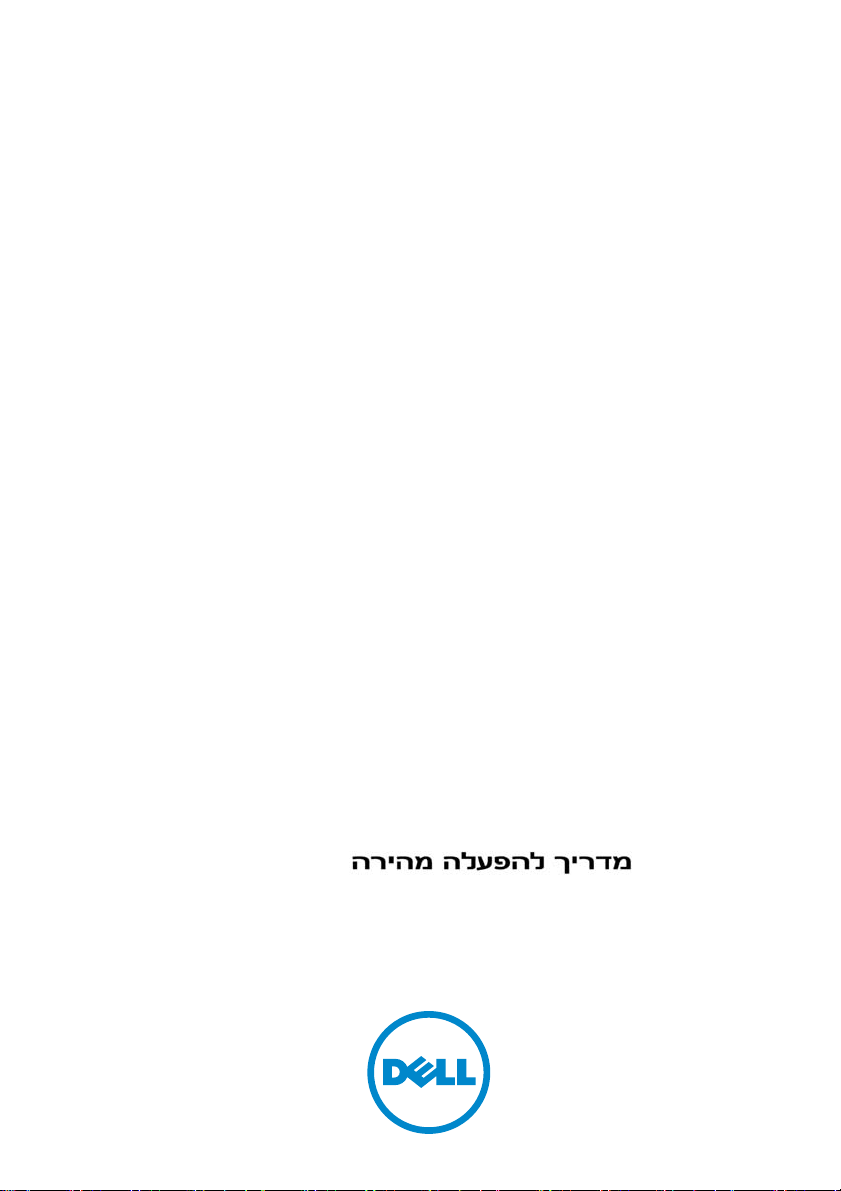
Dell FC8PT
Pass-Through Module
Quick Start Guide
Guía Rápido de Inicialización
Guide rapide de démarrage
Schnellanleitung
Guia de Início Rápido
빠른 시작 가이드
快速入门指南
快速入門指引
クイック スタート ガイド
Краткое руководство по установке
Instrukcja skrócona i instrukcja obsługi
Stručný návod
Regulatory Model: FC8PT
Regulatory Type: FC8PT
Οδηγός γρήγορης εκκίνησης
Panduan Cepat Memulai
Hızlı Başlangıç Kılavuzu
Page 2
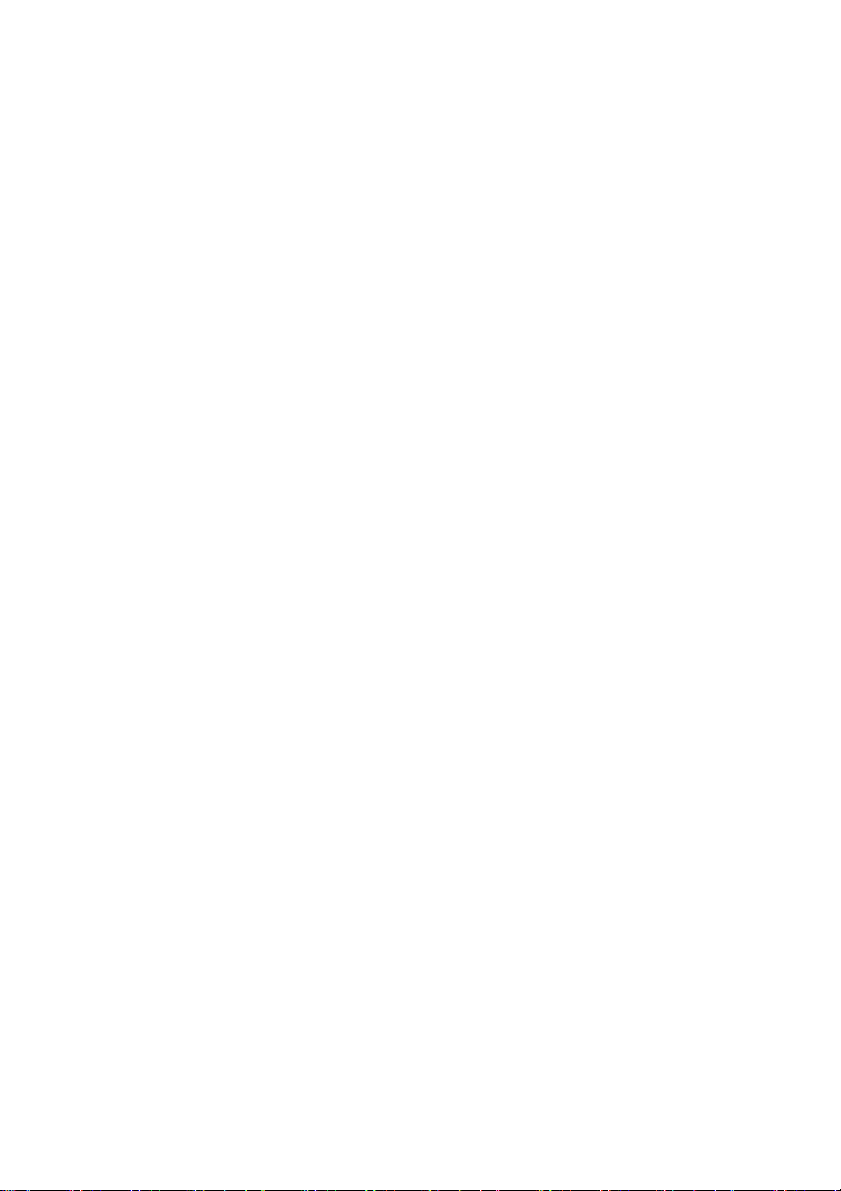
Page 3
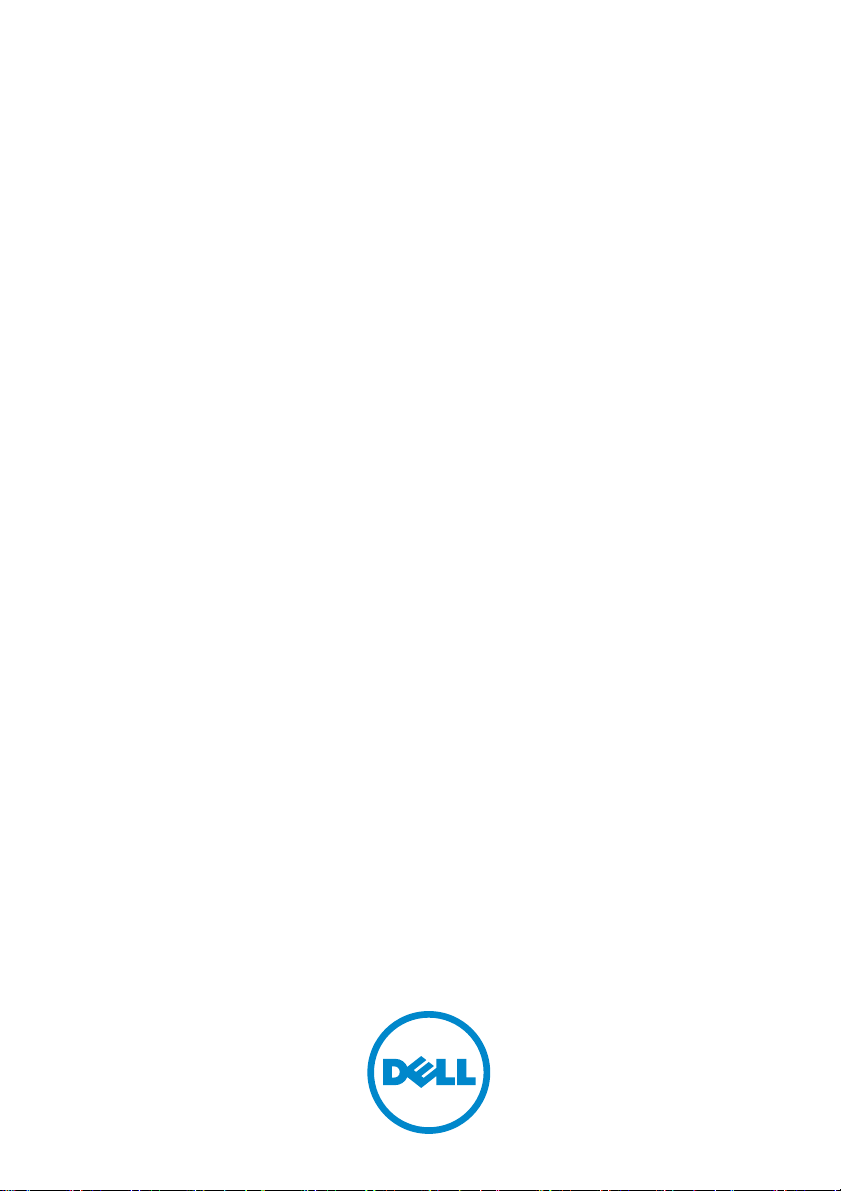
Dell FC8PT
Pass-Through Module
Quick Start Guide
Regulatory Model: FC8PT
Regulatory Type: FC8PT
Page 4
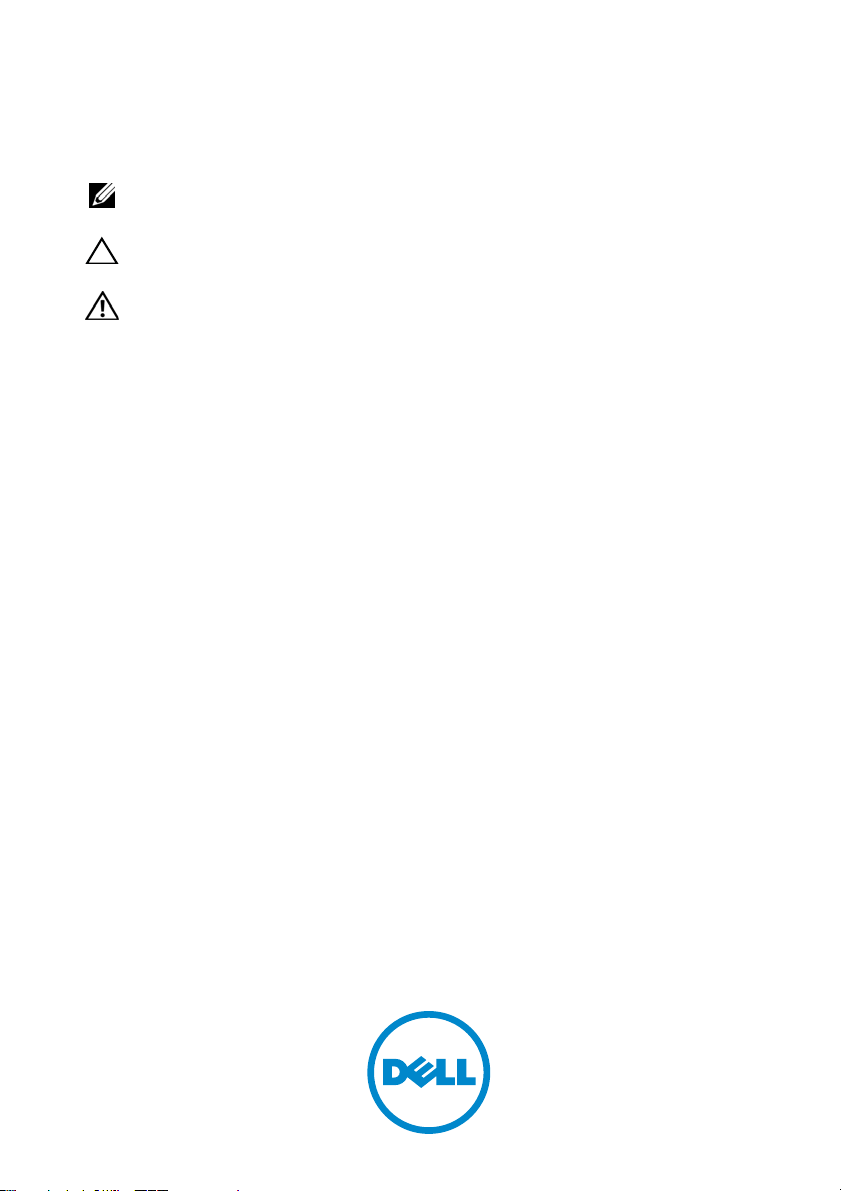
Notes, Cautions, and Warnings
NOTE: A NOTE indicates important information that helps you make better use of
your computer.
CAUTION: A CAUTION indicates potential damage to hardware or loss of data if
instructions are not followed.
WARNING: A WARNING indicates a potential for property damage, personal
injury, or death.
____________________
Information in this publication is subject to change without notice.
© 2010-2011 Dell Inc. All rights reserved.
Reproduction of these materials in any manner whatsoever without the written permission of Dell Inc.
is strictly forbidden.
Trademarks used in this text: Dell™ and the DELL logo are trademarks of Dell Inc. Emulex
registered trademark of Emulex. QLogic
Other trademarks and trade names may be used in this publication to refer to either the entities claiming
the marks and names or their products. Dell Inc. disclaims any proprietary interest in trademarks and trade
names other than its own.
®
is a registered trademark of QLogic Corporation.
®
is a
Regulatory Model: FC8PT
Regulatory Type: FC8PT
March 2011 P/N VFNH3 Rev. A01
P006304-01A Rev. A
Page 5
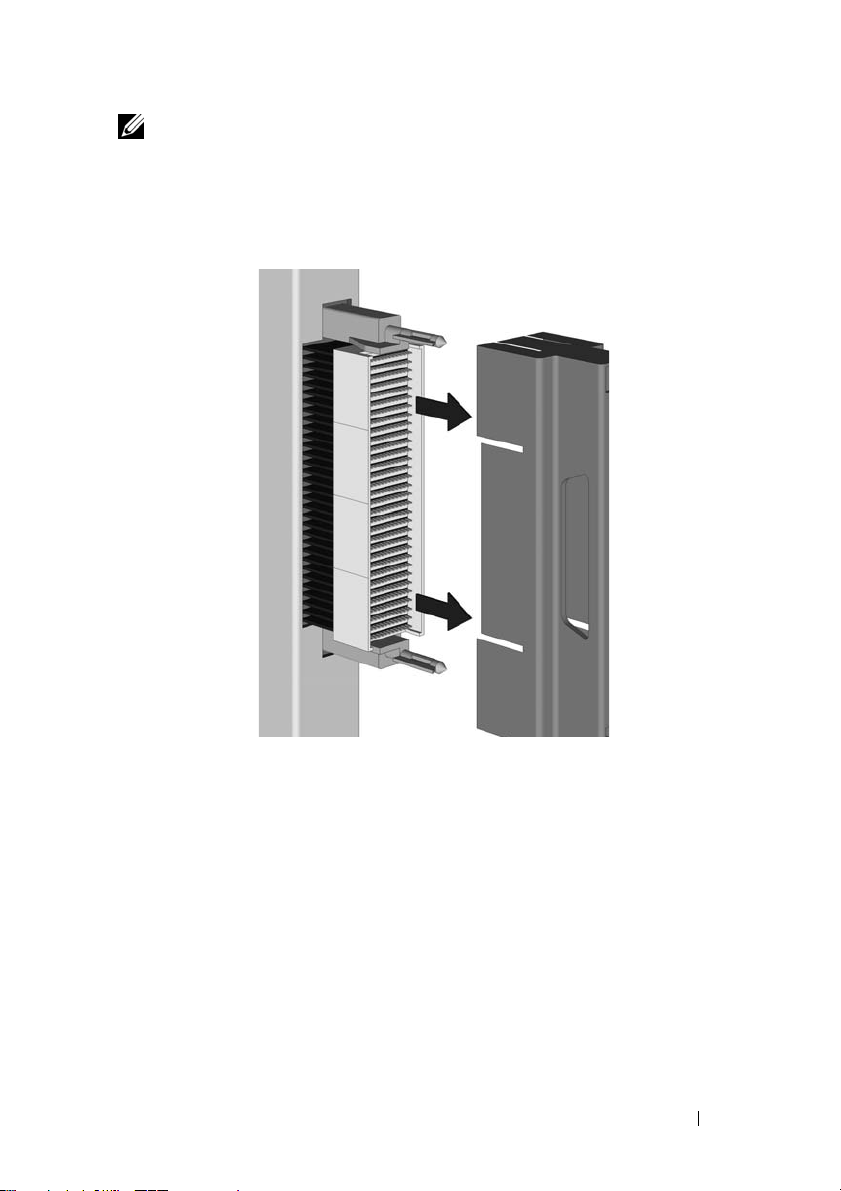
1. Install the Pass-Through Module
NOTE: Computer equipment contains static-sensitive components that may be
damaged during handling. Static precautions such as grounded wrist straps are
recommended during the installation process.
1
Remove the pin cover from the connector pins at the back of the passthrough module, as shown in Figure 1-1, Removing the Pin Cover.
Figure 1-1. Removing the Pin Cover
2
Locate an empty module bay in the server.
3
If the selected bay contains an I/O module blank, remove it.
4
Make sure that the latching arm is in the unlatched position, and slide the
pass-through module into the bay until it stops.
FC8PT Pass-Through Module 5
Page 6
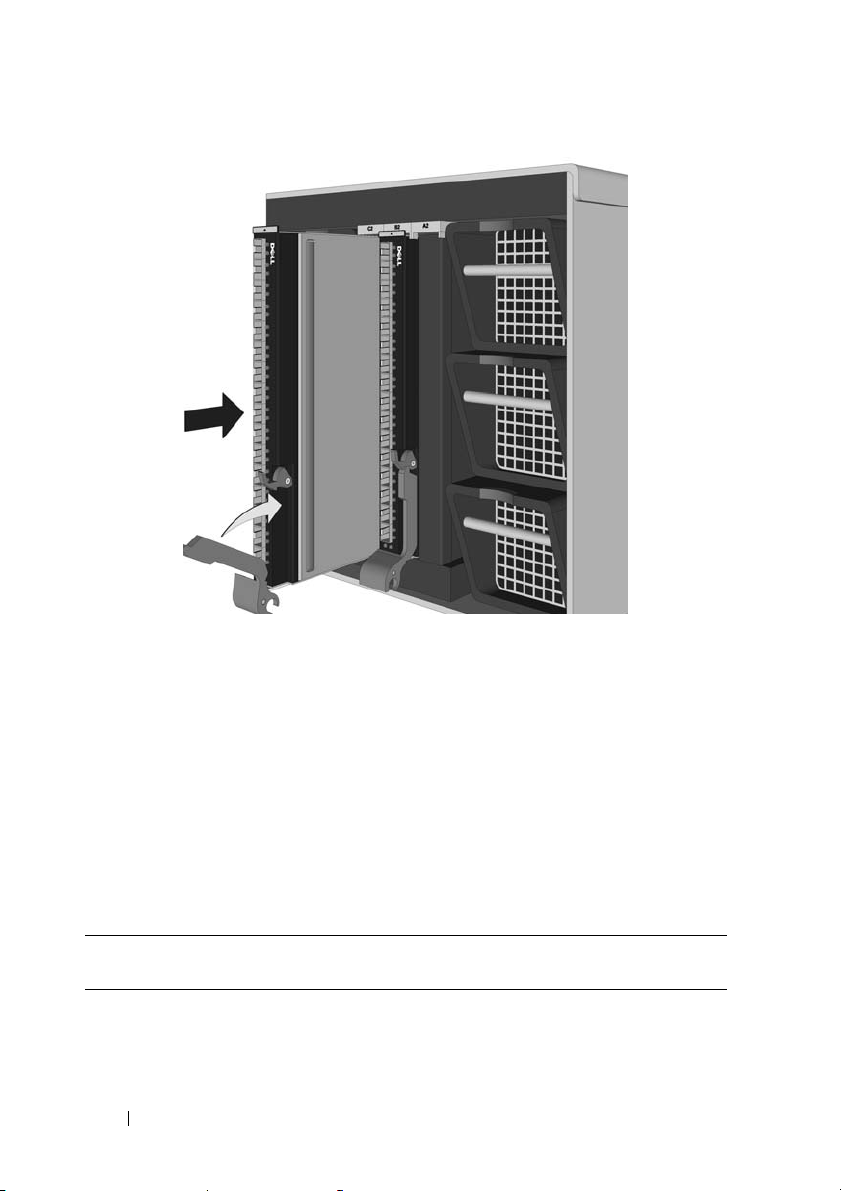
Figure 1-2. Installing the Pass-Through Module
5
Rotate the latching arm upward until it is flush against the front panel,
and the top of the arm is seated in the latch, as shown in Figure 1-2,
Installing the Pass-Through Module.
2. Attach a Fiber Optic Cable (Optional)
Install a fiber optic cable between the pass-through module and the target
device. With short-wave lasers, use multimode fiber optic cable that adheres
to the following specifications.
Fiber Optic Cable Maximum Length Minimum
Length
62.5/125 μm (multimode) 200
MHz*km bandwidth cable
6 FC8PT Pass-Through Module
150 meters at 2.125 Gb/s
70 meters at 4.25 Gb/s
21 meters at 8.5 Gb/s
.5 meters LC
Connector
Page 7
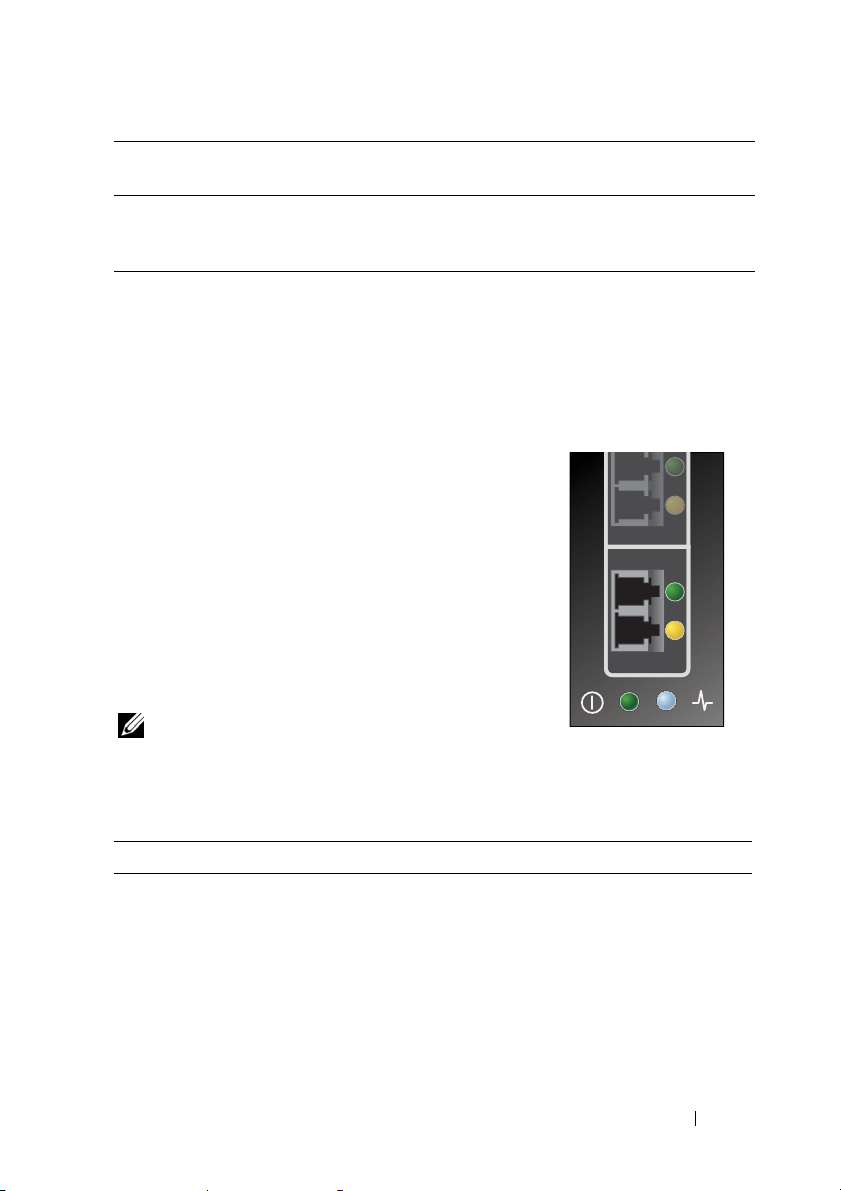
Fiber Optic Cable Maximum Length Minimum
Length
50/125 μm (multimode) 500
MHz*km bandwidth cable
1
Connect the fiber optic cables to the LC connectors on the pass-through
300 meters at 2.125 Gb/s
150 meters at 4.25 Gb/s
50 meters at 8.5 Gb/S
.5 meters LC
module.
2
Connect the other end of the cable to the target Fibre Channel device.
3. View Status LEDs
The pass-through module contains several lightemitting diodes (LEDs). Each port includes a pair of
LEDs (one green and one yellow) that indicate the
status of the ports on the SFP. Power-on self test
(POST) conditions and results are summarized in
Tables 1-1 and 1-2. In addition, at the bottom of the
pass-through module faceplate is an additional pair
of LEDs (one blue and one green) that provide the
status of the pass-through module. Pass-through
module status LEDs are shown in Table 1-3, PassThrough Module Status LEDs.
NOTE: For the link rate conditions, there is a one
second pause when the LED is off between each
group of fast blinks (2, 3, or 4). You should observe the LED sequence for several
seconds to ensure that the pause is correctly identified.
Table 1-1. Port Status LED – Emulex
Connector
Yellow LED Green LED State
Off Off Wake-up failure (dead board)
On Off POST failure (dead board)
Slow blink Off Wake-up failure monitor
Fast blink Off POST failure
Flashing Off POST processing in progress
Off On Failure while functioning
FC8PT Pass-Through Module 7
Page 8
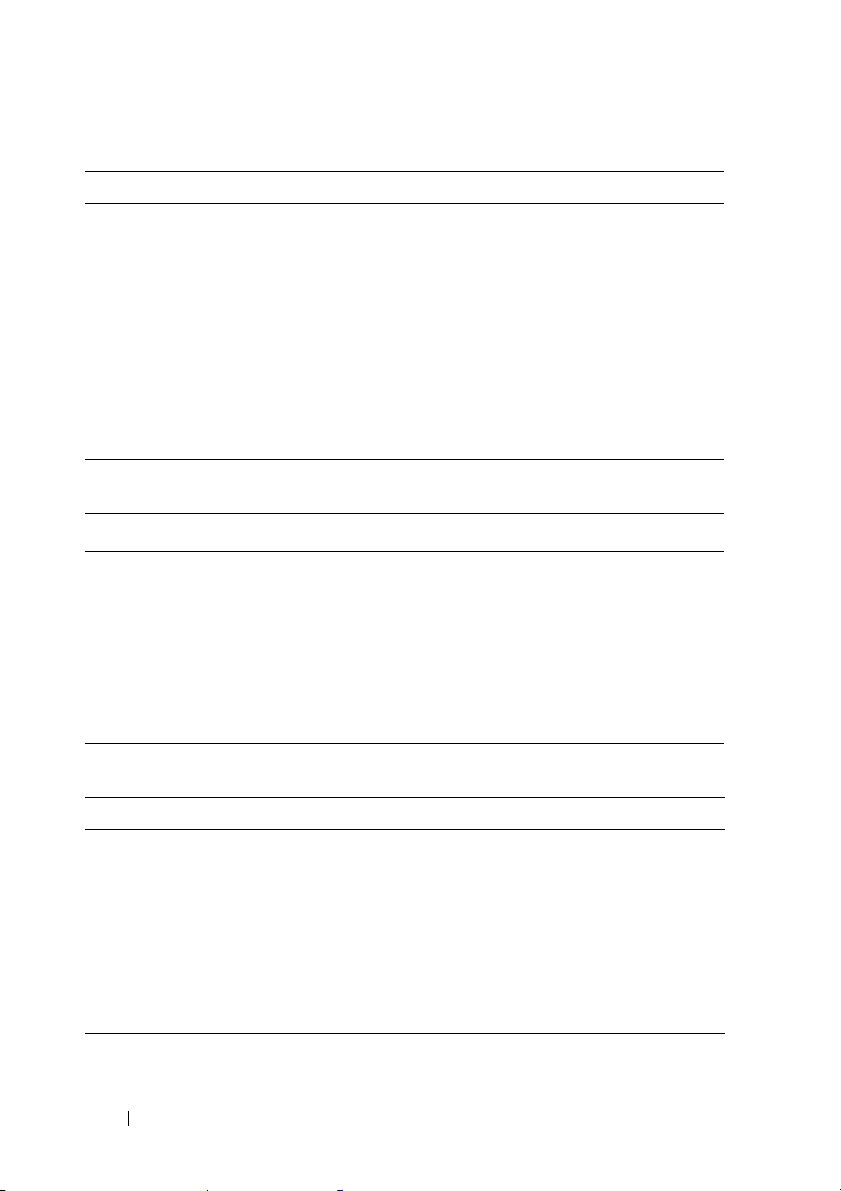
Table 1-1. Port Status LED – Emulex (continued)
Yellow LED Green LED State
On On Failure while functioning
2 fast blinks On 2-Gb link rate – normal link up
3 fast blinks On 4-Gb link rate – normal link up
4 fast blinks On 8-Gb link rate – normal link up
Off Slow blink Normal link down or not started
Slow blink Slow blink Off-line for download
Fast blink Slow blink Restricted off-line mode (waiting for restart)
Flashing Slow blink Restricted off-line mode (test active)
Table 1-2. Port Status LED – QLogic
Yellow LED Green LED State
Off Off Power off
On On Power on (before firmware initialization)
Flash Flash Firmware fault
Off On Link up
Off Flash Activity
Flash Off Beacon
Table 1-3. Pass-Through Module Status LEDs
Green LED Yellow/Blue LED State
Off Off The pass-through module is powered off or
an error condition exists
On On (blue) The pass-through module is healthy
On Blinking (yellow) Pass-through module fault
On Off Booting up
On Blinking (blue) Chassis Management Controller identifies
pass-through module
8 FC8PT Pass-Through Module
Page 9
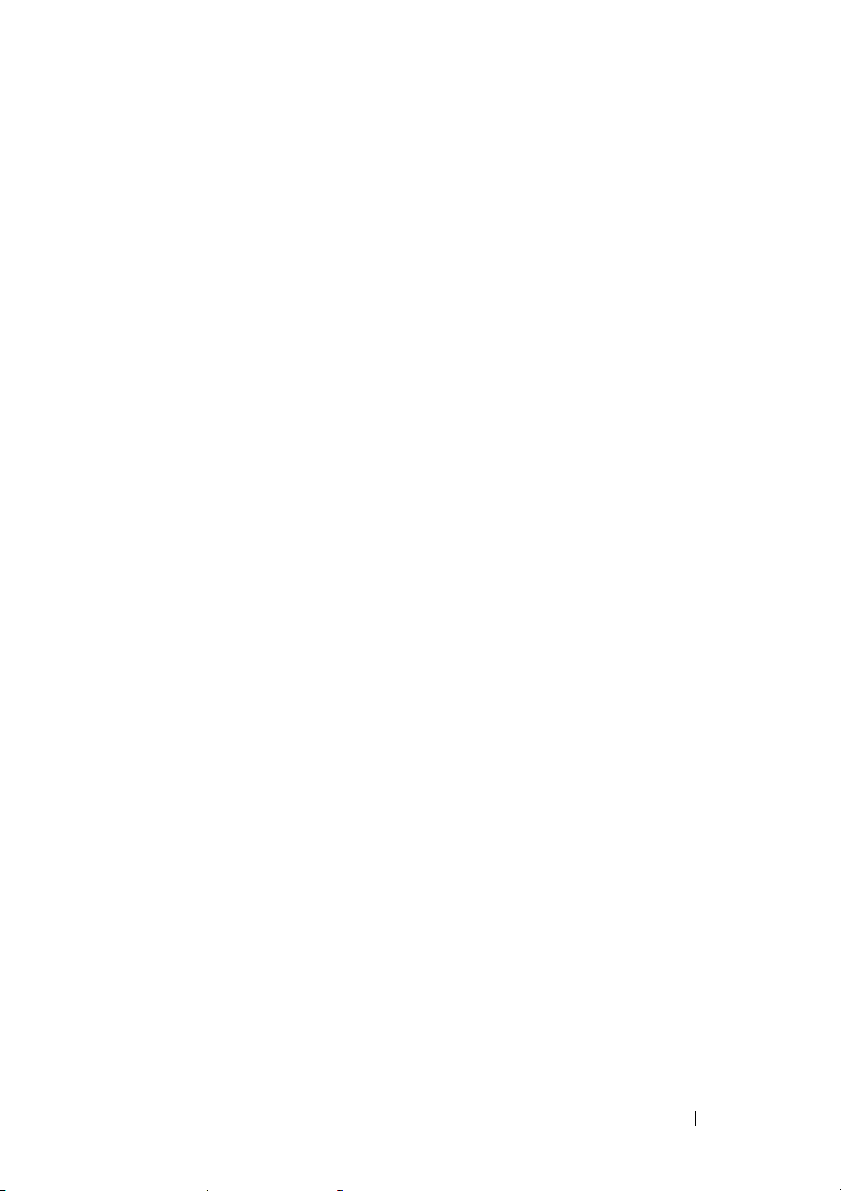
4. Install Drivers
There are no drivers, firmware, or boot code for this device. Utility software, if
applicable, is located in the Technical Support section of the Dell website
(www.dell.com).
5. Having Problems?
Notwithstanding language to the contrary in any other Dell documentation
or on any Dell website, the limited warranty applicable to Dell branded
products described in the Product Information Guide and/or on the local
country Dell website shall apply to the FC8PT Pass-Through Module.
6. Laser Safety
Install only CDRH Certified Class 1 Laser Devices.
FC8PT Pass-Through Module 9
Page 10
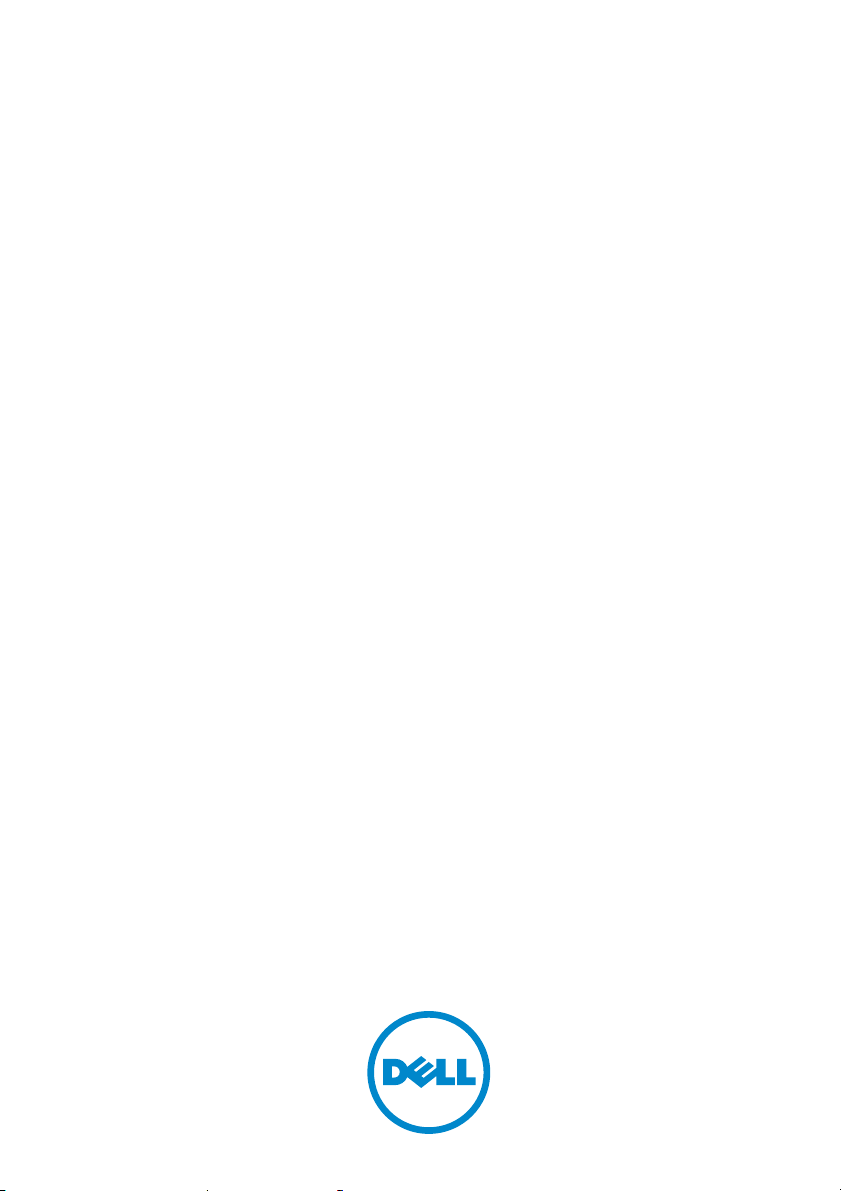
Dell FC8PT
Pass-Through Module
Guía Rápido de Inicialización
Model de reglamentación: FC8PT
Tipo de reglamentación: FC8PT
Page 11
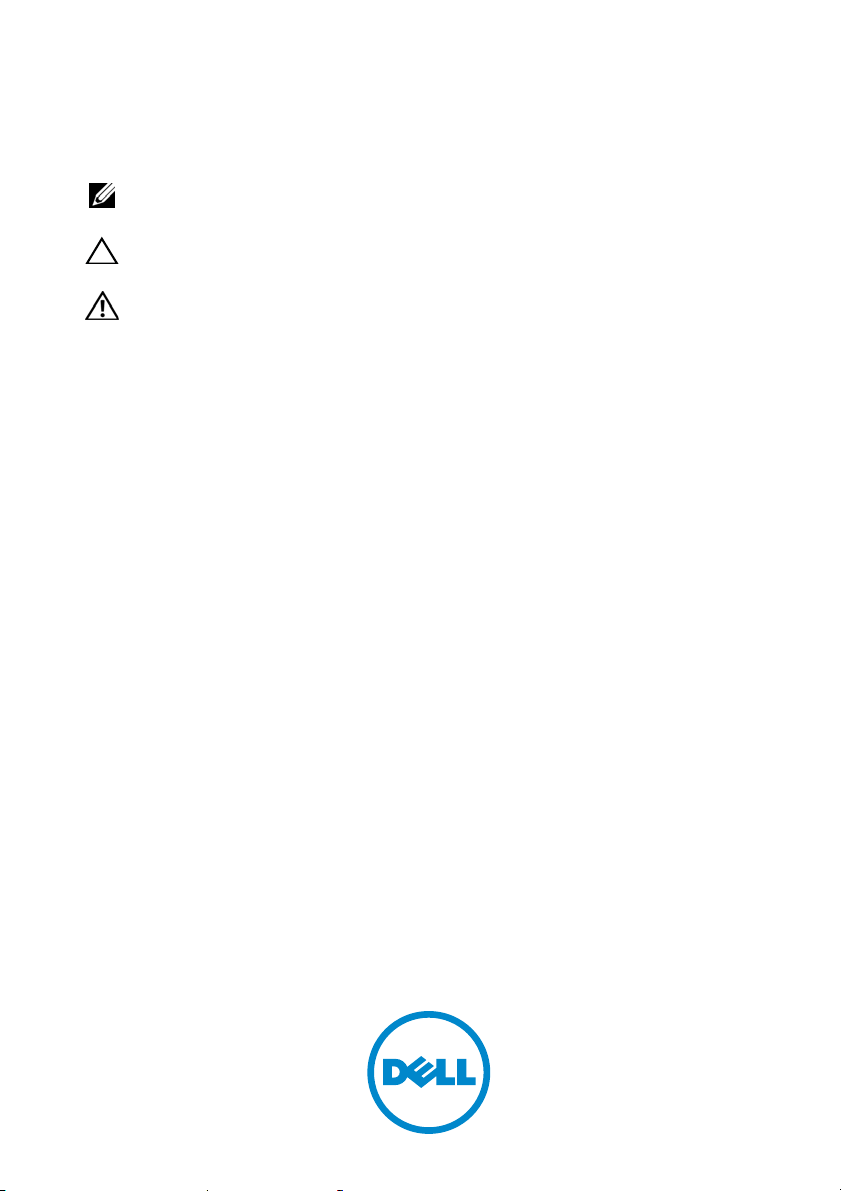
Notas, precauciones y advertencias
NOTA: Las NOTAS presentan información importante que le ayuda a utilizar
mejor su PC.
PRECAUCIÓN: Las PRECAUCIONES muestran el potencial daño al hardware
o la potencial pérdida de datos si no se siguen las instrucciones.
ADVERTENCIA: Las ADVERTENCIAS indican un potencial daño a la propiedad,
daño personal o muerte.
____________________
La información de esta publicación puede ser modificada sin previo aviso.
© 2010-2011 Dell Inc. Todos los derechos reservados.
Queda prohibida la reproducción de cualquier parte de este material sin el consentimiento escrito
de Dell Inc.
Marcas registradas utilizadas en este texto: Dell™ y el logo de DELL son marcas registradas de Dell
Inc. Emulex
Es posible que se utilicen otras marcas y nombres registrados en esta publicación para hacer referencia
a entidades que tienen derechos sobre las marcas y los nombres de sus productos. Dell Inc. desconoce
derechos de propiedad sobre marcas registradas y nombres comerciales que no sean los propios.
®
es marca registrada de Emulex. QLogic® es marca registrada de QLogic Corporation.
Model de reglamentación: FC8PT
Tipo de reglamentación: FC8PT
Marzo de 2011 P/N VFNH3 Rev. A01
P006304-01A Rev. A
Page 12
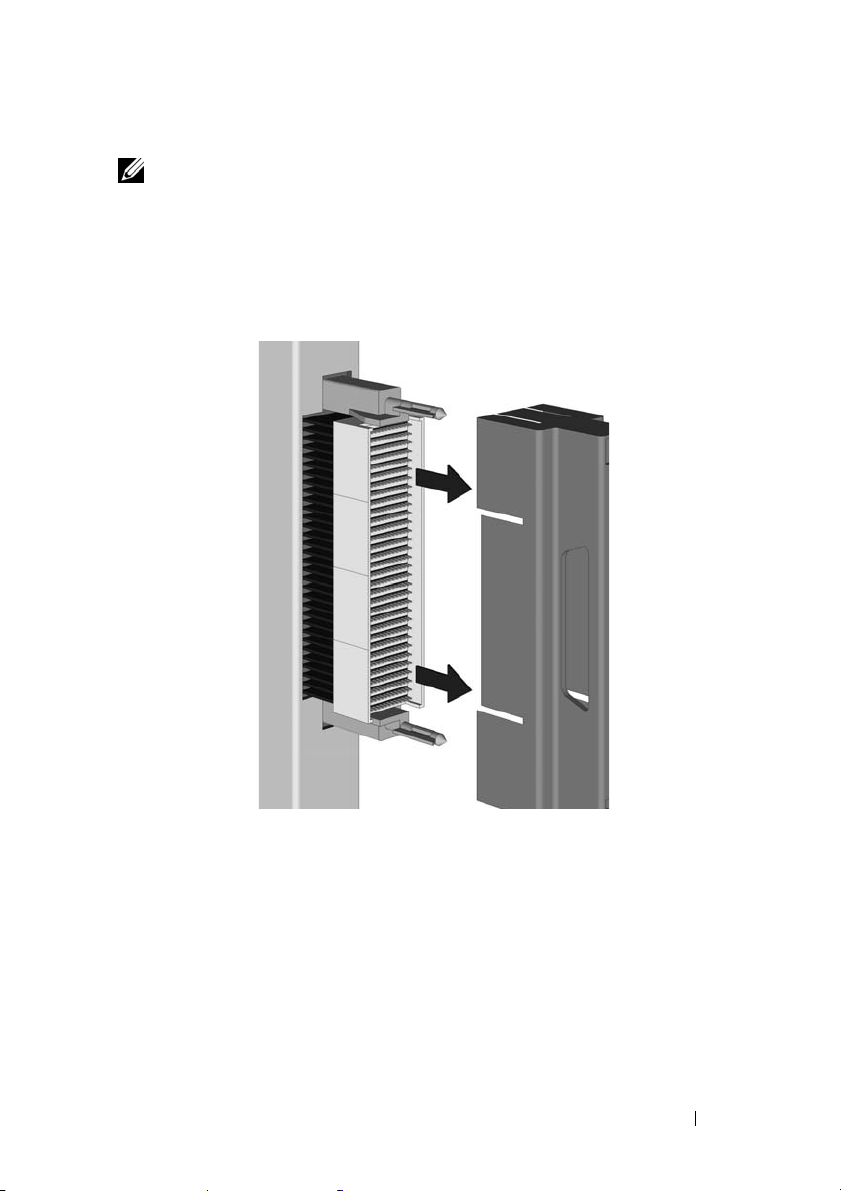
1. Instalación del módulo de transferencia
NOTA: La computadora contiene componentes sensibles a la estática que se
pueden averiar durante su manipulación. Se recomienda adoptar precauciones
contra estática, como muñequeras con tierra durante el proceso de instalación.
1
Retire la cubierta de la clavija del conector de clavijas en la parte trasera
del módulo de transferencia, como se muestra en la Figura 1-1, Remoción
de la cubierta de la clavija.
Figura 1-1. Remoción de la cubierta de la clavija
2
Ubique el módulo vacío en el servidor.
3
Si el compartimiento seleccionado contiene un módulo E/s en blanco, retírelo.
4
Asegúrese de que el brazo de enganche se encuentre desenganchado y deslice
el módulo de transferencia en el compartimiento hasta que llegue al tope.
Módulo de transferencia FC8PT 12
Page 13
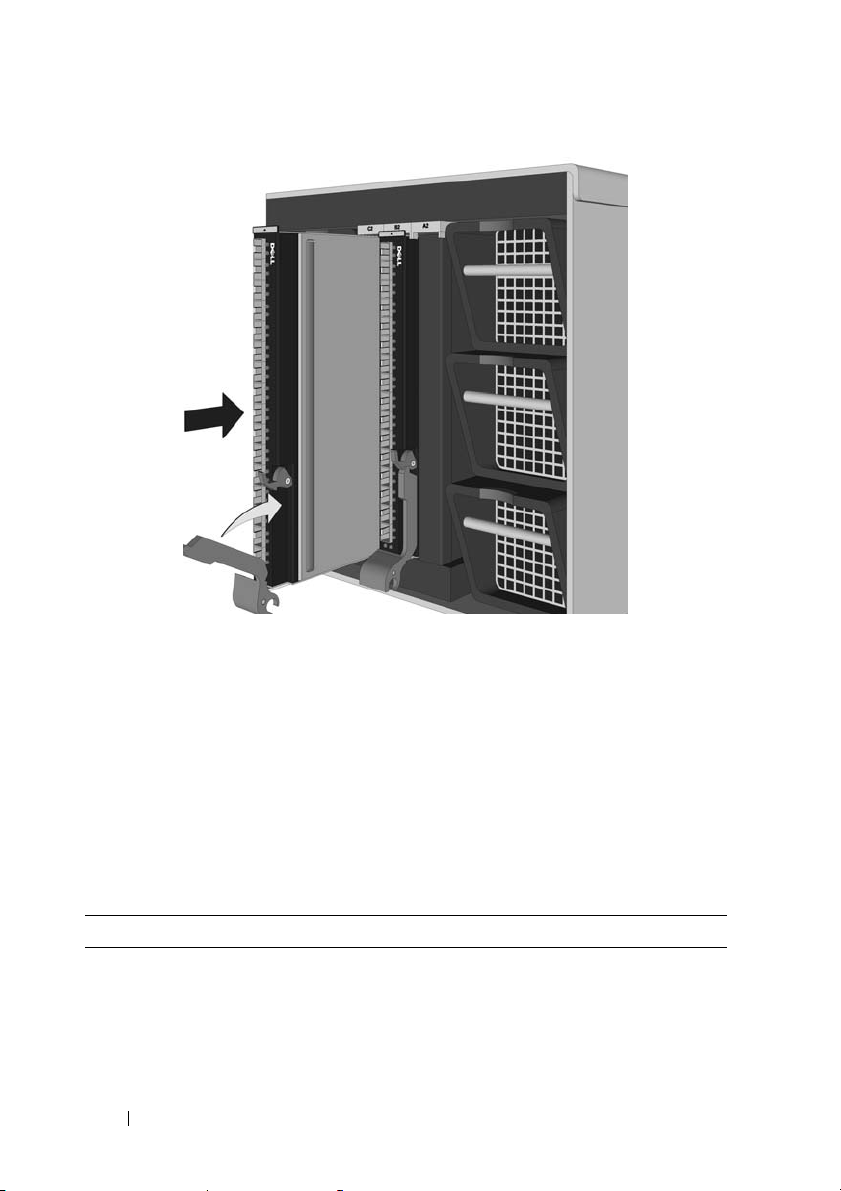
Figura 1-2. Instalación del módulo de transferencia
5
Rote el brazo de enganche hacia arriba hasta que quede nivelado con el
panel frontal y la parte superior del brazo se apoye sobre el enganche como
se muestra en la Figura 1-2, Instalación del módulo de transferencia.
2. Conecte el Cable de fibra óptica (opcional)
Instale un cable de fibra óptica entre el módulo de transferencia
y el dispositivo de destino. Con láser de onda corta, utilice cable de fibra
óptica de modo múltiple que cumpla las siguientes especificaciones.
Cable de fibra óptica Largo máximo Largo mínimo Conector
Cable de ancho de banda de
62,5/125 μm (modo múltiple)
200 MHz*km
13 Módulo de transferencia FC8PT
150 metros a 2,125 Gb/seg.
70 metros a 4,25 Gb/seg.
21 metros a 8,5 Gb/seg.
0,5 metros LC
Page 14
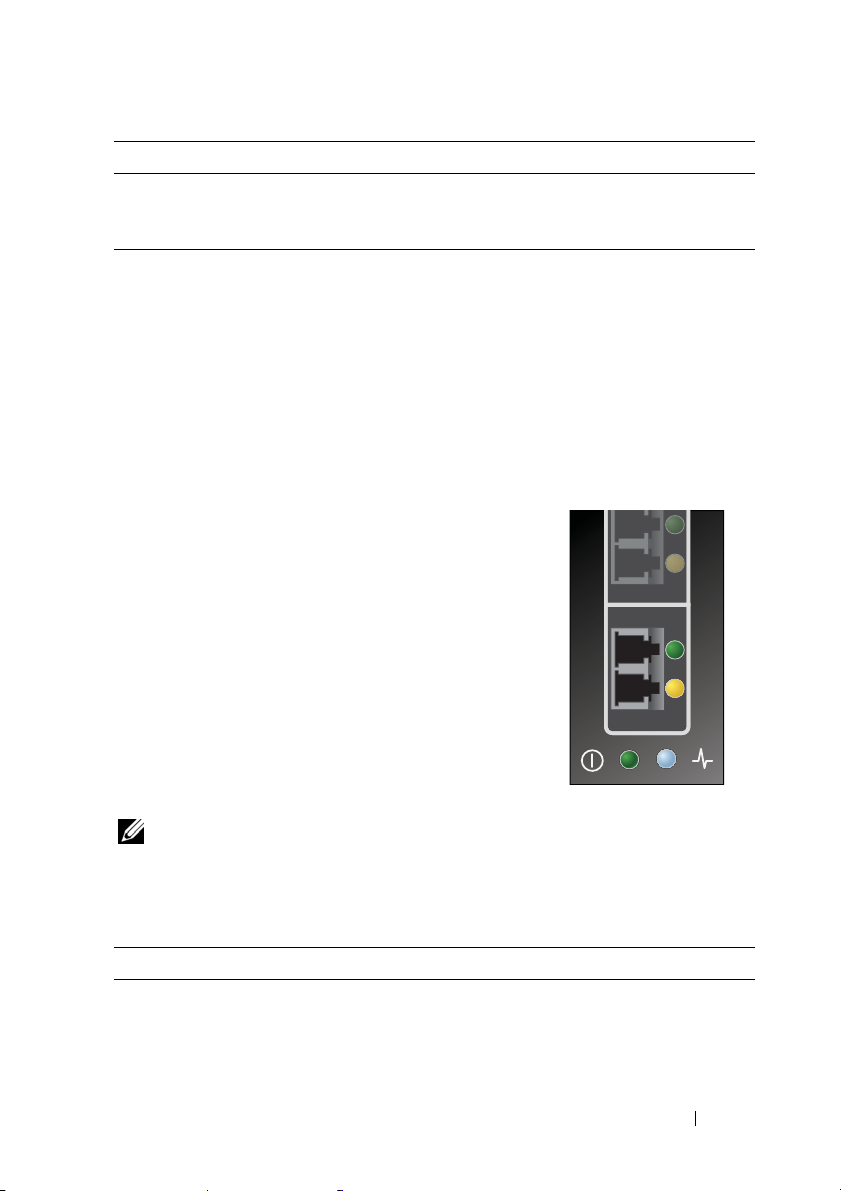
Cable de fibra óptica Largo máximo Largo mínimo Conector
Cable de ancho de banda de
50/125 μm (modo múltiple)
500 MHz*km
1
Conecte los cables de fibra óptica a los conectores LC en el módulo de
transferencia.
2
Conecte el otro extremo del cable en el dispositivo de canal de fibra
de destino.
300 metros a 2,125 Gb/seg.
150 metros a 4,25 Gb/seg.
50 metros a 8,5 Gb/seg.
0,5 metros LC
3. Ver los diodos emisores de luz de estados (LED)
El módulo de transferencia contiene una gran cantidad
de diodos emisores de luz (LED).
Cada punto de falla contiene un par de LED
(uno de color verde y otro amarillo) que indican el
estado de los puertos en el punto de falla. Las
condiciones y los resultados del autotest (POST)
de Power-on están resumidas en las tablas 1-1 y 1-2.
Además, en la parte inferior de la placa frontal del
módulo de transferencia hay un par de LED (uno
de color azul y otro verde) que indican el estado del
módulo de transferencia. Los LED que indican el
estado del módulo de transferencia se muestran en
Tabla 1-3, LED de estado del módulo de transferencia.
NOTA: Para las condiciones de la tasa de conexión existe una pausa de un
segundo cuando el LED está apagado entre cada grupo de pestañeos rápidos
(2, 3 ó 4). Debe observarse la secuencia del LED durante varios segundos para
asegurarse que la pausa está identificada correctamente.
Tabla 1-1. LED del estado del puerto – Emulex
LED amarillo LED verde Estado
Apagado Apagado Falla de activación (placa muerta)
Prendido Apagado Falla del POST (placa muerta)
Pestañeo lento Apagado Monitor de falla de activación
Módulo de transferencia FC8PT 14
Page 15
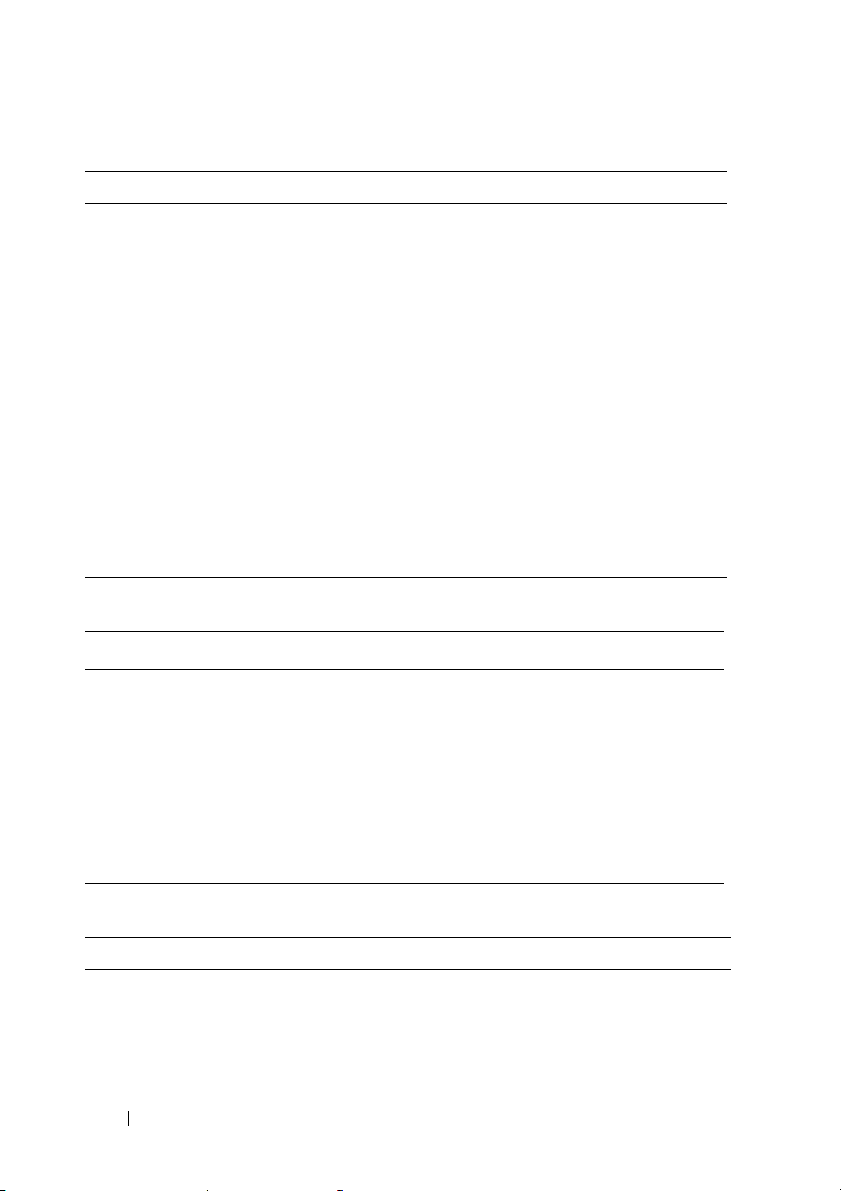
Tabla 1-1. LED del estado del puerto – Emulex (Cont.)
LED amarillo LED verde Estado
Pestañeo rápido Apagado Falla del POST
Pestañeando Apagado Procesamiento del POST en operación
Apagado Prendido Falla de funcionamiento
Prendido Prendido Falla de funcionamiento
2 pestañeos rápidos Prendido Tasa de conexión de 2 Gb – conexión normal
3 pestañeos rápidos Prendido Tasa de conexión de 4 Gb – conexión normal
4 pestañeos rápidos Prendido Tasa de conexión de 8 Gb – conexión normal
Apagado Pestañeo lento Desconexión normal o no iniciado
Pestañeo lento Pestañeo lento Off-line para download
Pestañeo rápido Pestañeo lento Modo off-line restricto (aguardando
para reiniciar)
Pestañeando Pestañeo lento Modo off-line restricto (test activo)
Tabla 1-2. LED del estado del puerto – QLogic
LED amarillo LED verde Estado
Apagado Apagado Apagado
Prendido Prendido Encendido (antes de la inicialización del
firmware)
Pestañeo Pestañeo Fallas en el firmware
Apagado Prendido Enlace activo
Apagado Pestañeo Actividad
Pestañeo Apagado Baliza
Tabla 1-3. LED del módulo de transferencia
LED verde LED amarillo/azul Estado
Apagado Apagado El módulo de transferencia está apagado o
hay un error
Prendido Prendido (azul) El interruptor funciona
15 Módulo de transferencia FC8PT
Page 16
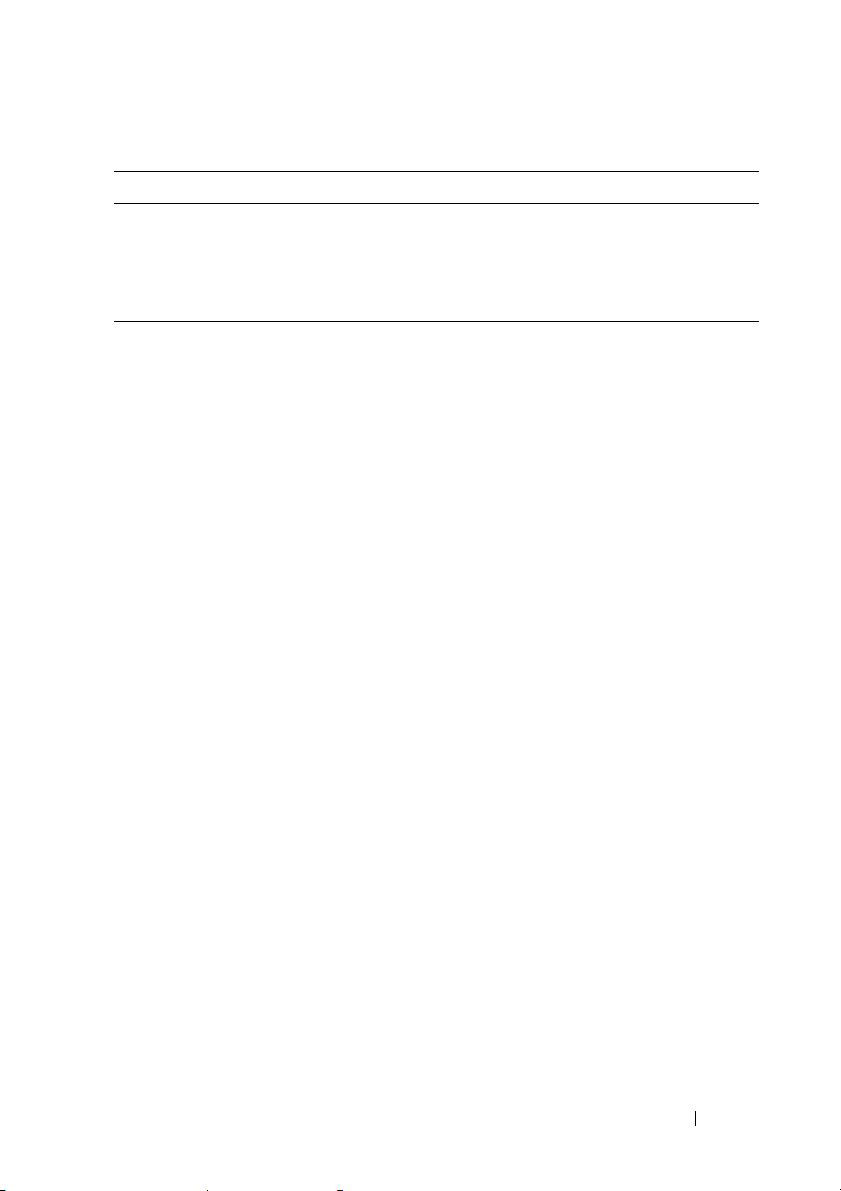
Tabla 1-3. LED del módulo de transferencia (Cont.)
LED verde LED amarillo/azul Estado
Prendido Pestañeo (amarillo) El interruptor tiene fallas
Prendido Apagado Arranque
Prendido Pestañeo (azul) El controlador de gestión de bastidor
identifica el módulo de transferencia
4. Instalación de los drivers
No existen drivers, firmware ni código de inicio para este dispositivo.
El software de la utilidad, si corresponde, se encontrará en la sección de
Soporte en el sitio web de Dell (www.dell.com).
5. ¿Tiene Problemas?
A no ser cuando se especifique de otra forma en otros documentos de Dell o
en cualquier sitio de Dell, en cualquier idioma, la garantía de los productos
marca Dell en la Guía de informaciones del producto y/o en el sitio local de
Dell se aplicará al módulo de transferencia FC8PT.
6. Seguridad del láser
Instale únicamente dispositivos de láser Clase 1 aprobados por el Centro para
Dispositivos y Salud Radiológica (CDRH).
Módulo de transferencia FC8PT 16
Page 17
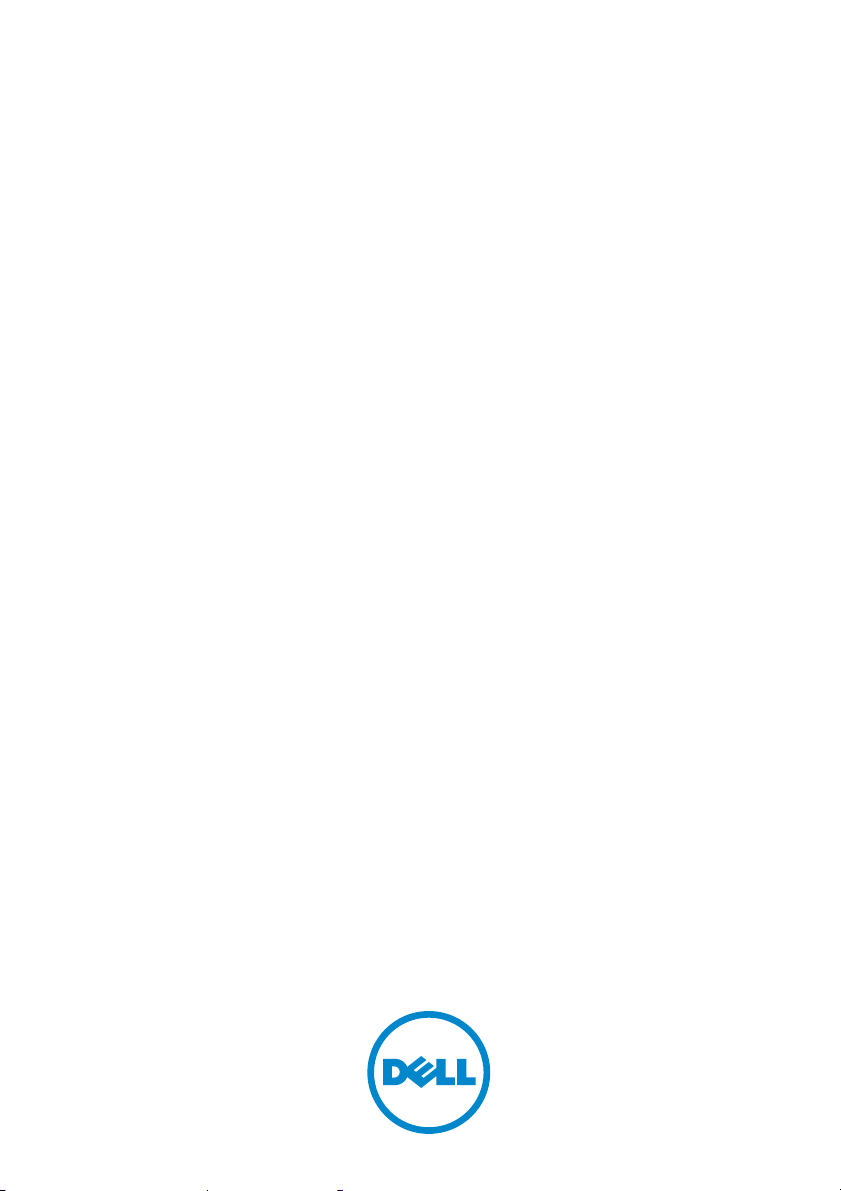
Dell FC8PT
Pass-Through Module
Guide rapide de démarrage
Modèle Réglementaire : FC8PT
Type Réglementaire : FC8PT
Page 18
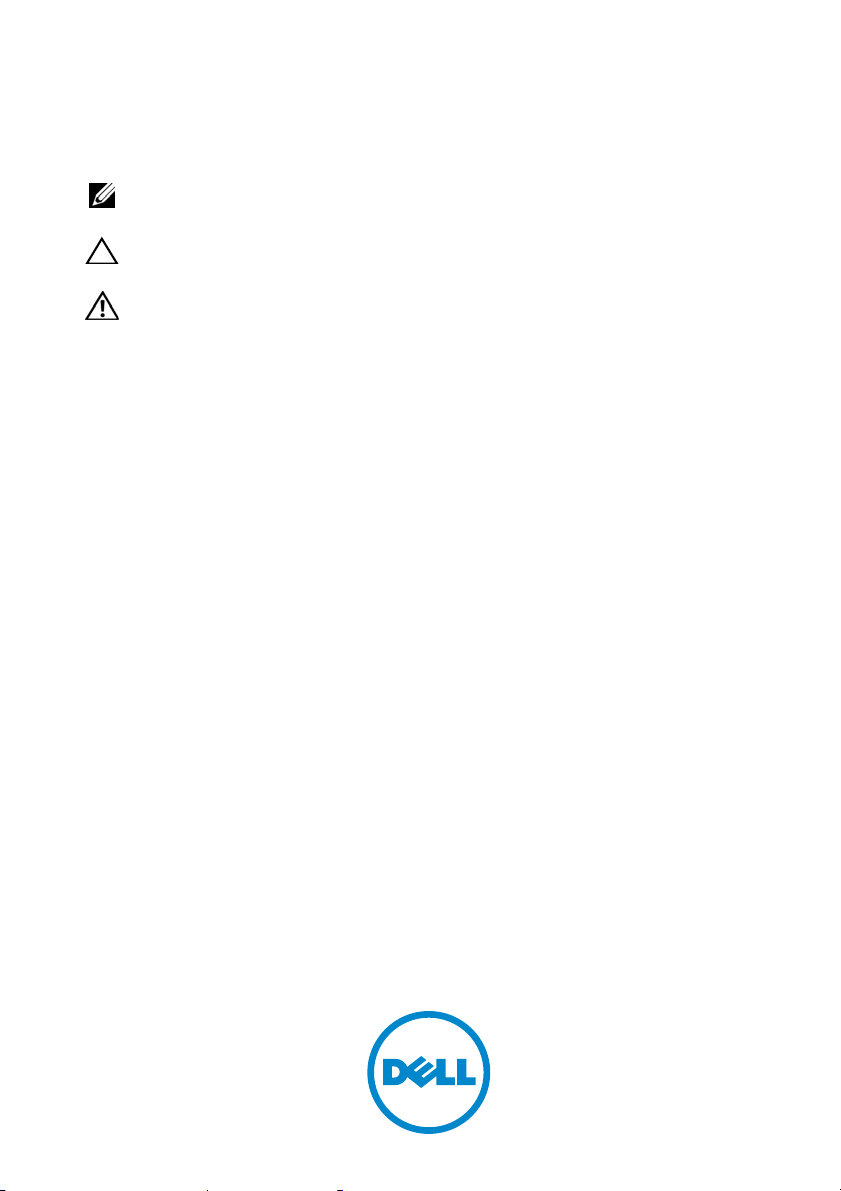
Remarques, mises en garde et avertissements
REMARQUE : Une REMARQUE indique des informations importantes qui vous
aident à mieux utiliser votre ordinateur.
MISE EN GARDE : Une MISE EN GARDE indique des dommages potentiels au
matériel ou la perte de données si les instructions ne sont pas suivies.
AVERTISSEMENT : Un AVERTISSEMENT indique un risque de dommages
matériels, dommages corporels ou de décés.
____________________
Les informations contenues dans ce document sont sujettes à modification sans préavis.
© 2010-2011 Dell Inc. Tous droits réservés.
La reproduction de ces documents de quelque manière que ce soit sans l’autorisation écrite de
Dell Inc. est strictement interdite.
Marques commerciales utilisées dans ce texte : Dell™ et le logo DELL sont des marques de commerce
de Dell Inc. Emulex
Corporation.
D’autres marques et noms commerciaux peuvent être utilisés dans ce document pour faire référence
aux entités revendiquant les marques et noms ou leurs produits. Dell dénie tout intérêt propriétaire
aux marques et noms commerciaux autres que les siens.
®
est une marque déposée d’Emulex. QLogic® est une marque déposée de QLogic
Modèle Réglementaire : FC8PT
Type Réglementaire : FC8PT
Mars 2011 P/N VFNH3 Rév. A01
P006304-01A Rév. A
Page 19
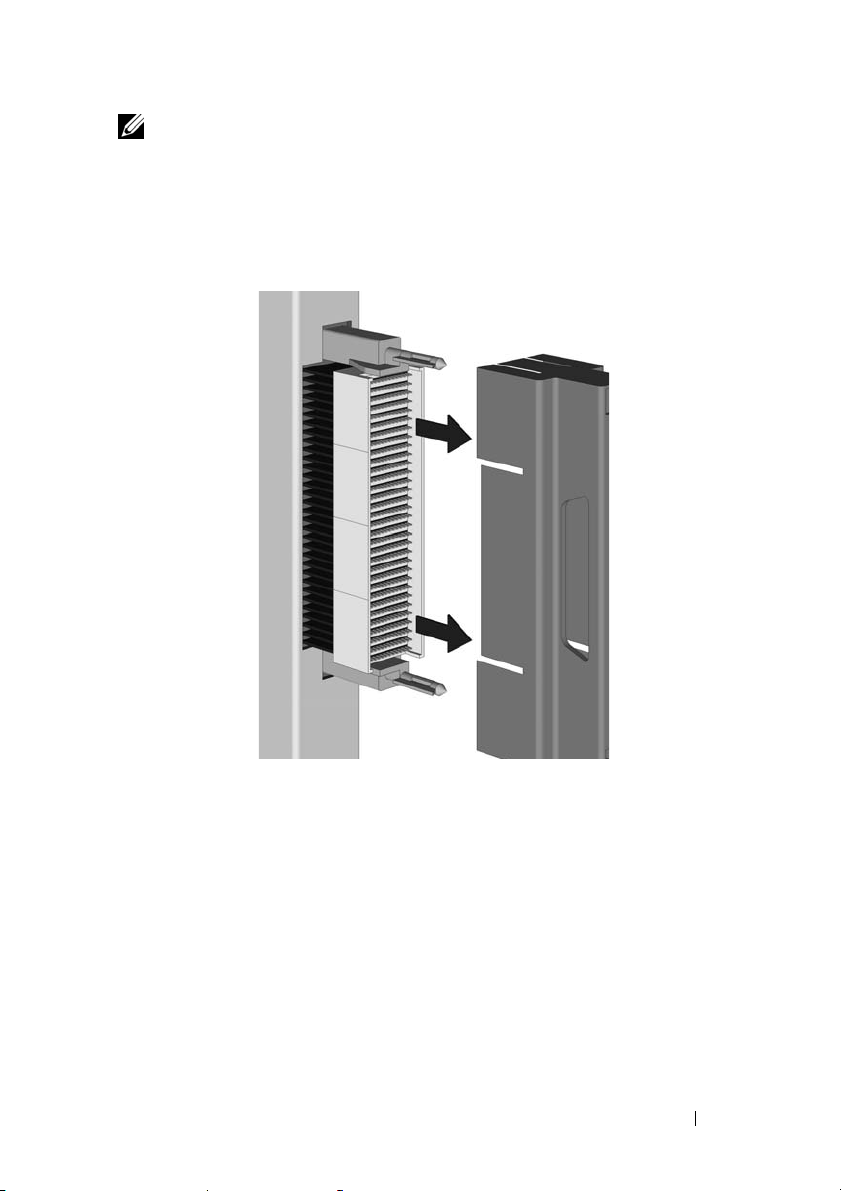
1. Installez le module de passerelle
REMARQUE : Les équipements informatiques contiennent des composants
sensibles à l’électricité statique pouvant être endommagés pendant leur
manipulation. Prendre des précautions, par exemple en portant un bracelet
antistatique, est donc conseillé lors de l’installation.
1
Retirez le cache des broches de connexion à l’arrière du module de
passerelle, comme illustré à la Figure 1-1, Retrait du cache des broches
Figure 1-1. Retrait du cache des broches
2
Localisez une baie de module vide dans le serveur.
3
Si la baie sélectionnée contient un panneau de remplissage pour module
E/S, retirez-le.
4
Assurez-vous que le bras de verrouillage se trouve en position déverrouillée et
faites coulisser le module de passerelle dans la baie jusqu’à ce qu’il s’arrête.
Module de passerelle FC8PT 19
Page 20
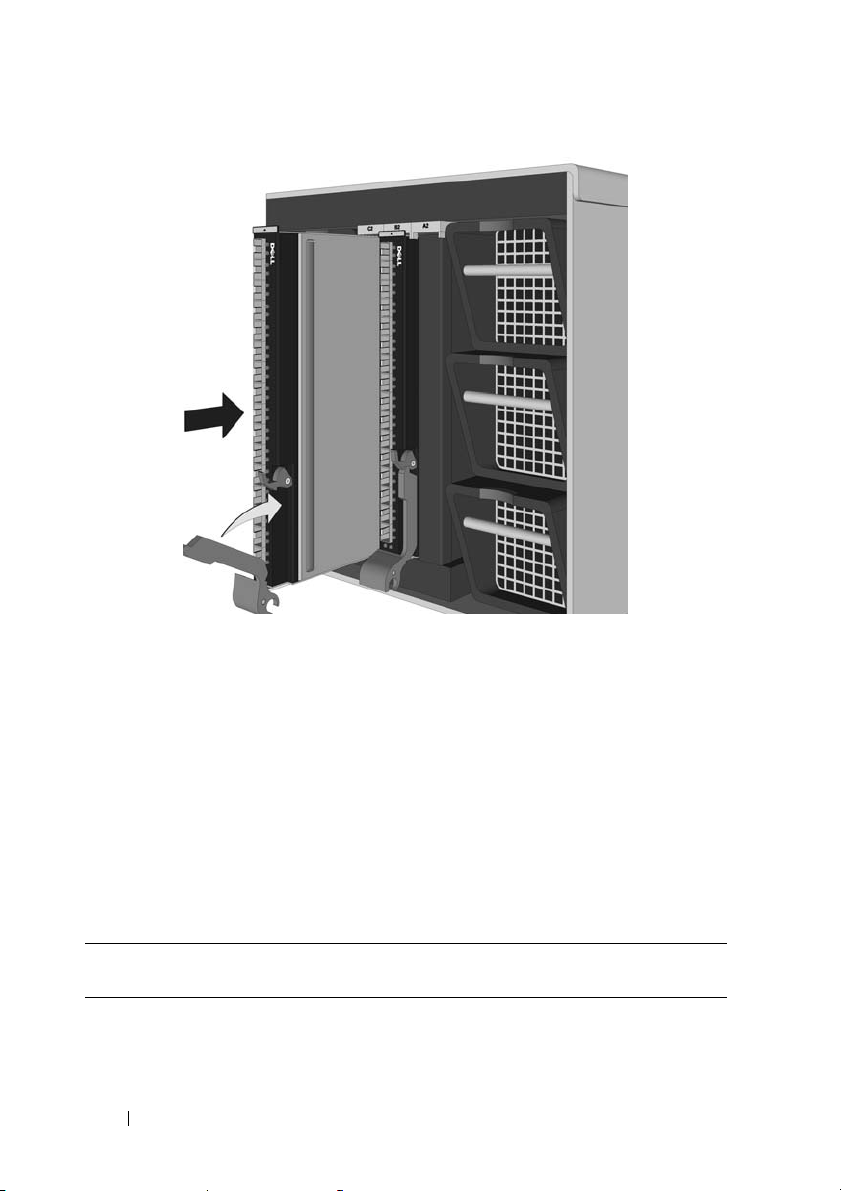
Figure 1-2. Installation du module de passerelle
5
Pivotez le bras de verrouillage vers le haut jusqu’à ce qu’il soit aligné sur le
panneau avant, et que le sommet du bras soit logé dans le verrou, comme
illustré à la Figure 1-2, Installation du module de passerelle.
2. Fixez un câble à fibre optique (facultatif)
Installez un câble à fibre optique entre le module de passerelle et le dispositif
cible. Avec des lasers à ondes courtes, utilisez un câble à fibre optique
multimode conforme aux spécifications suivantes.
Câble à fibre optique Longueur maximum Longueur
minimum
62,5/125 μm (multimode)
200 MHz*km câble à
bande passante
20 Module de passerelle FC8PT
150 mètres à 2,125 Gb/s
70 mètres à 4,25 Gb/s
21 mètres à 8,5 Gb/s
0,5 mètre LC
Connecteur
Page 21
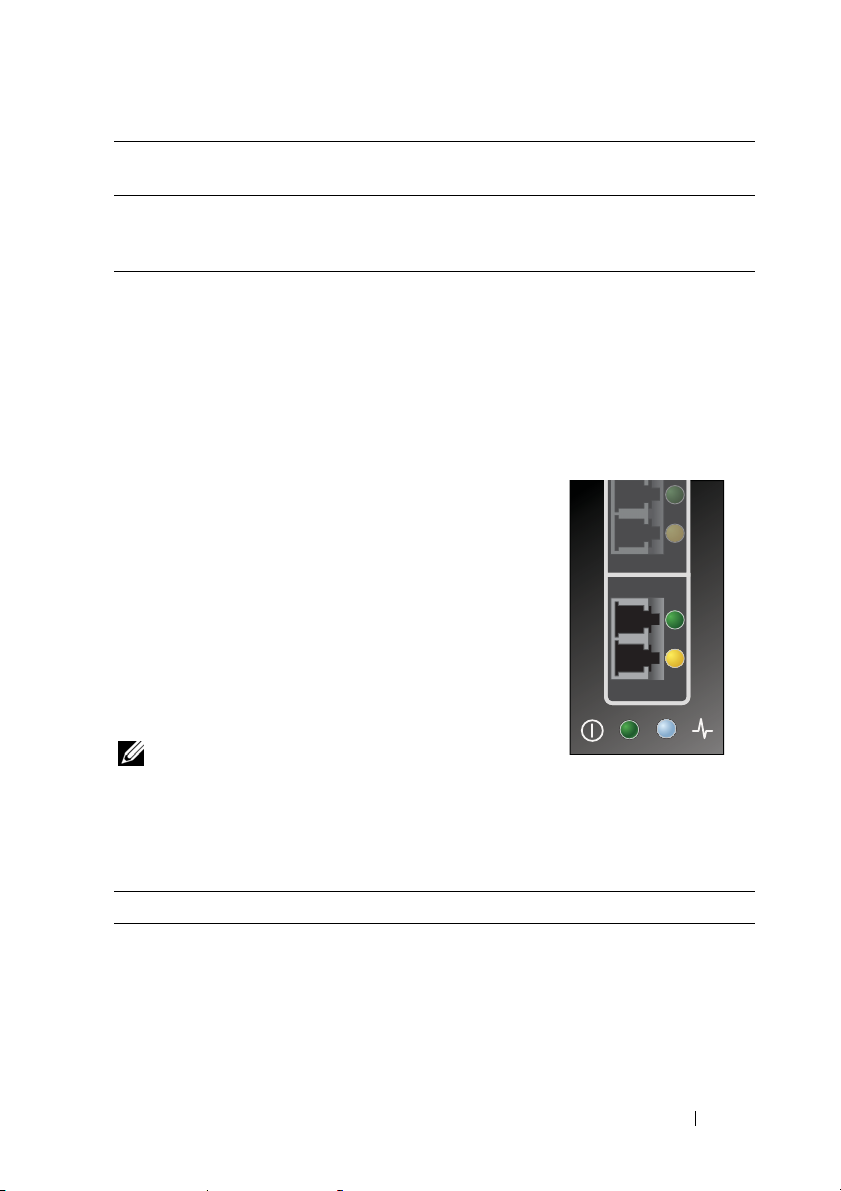
Câble à fibre optique Longueur maximum Longueur
minimum
50/125 μm (multimode)
500 MHz*km câble
à bande passante
1
Connectez les câbles à fibre optique aux connecteurs LC sur le module de
300 mètres à 2,125 Gb/s
150 mètres à 4,25 Gb/s
50 mètres à 8,5 Gb/s
0,5 mètre LC
passerelle.
2
Connectez l’autre extrémité du câble au dispositif cible de technologie
d’interconnexion Fibre Channel.
3. Visualisez les LED d’état
Le module de passerelle contient plusieurs diodes
électroluminescentes (LED). Chaque port inclut
une paire de LED (une verte et une jaune) qui
indiquent l’état des ports sur le SFP. Les conditions
et résultats d’Autotest de puissance (POST) sont
résumés dans les tableaux 1-1 et 1-2. En outre, en
bas de la dalle du module de passerelle, il y a une
paire supplémentaire de LED (une bleue et une
verte) qui donne l’état du module de passerelle. Les
LED d’état du module de passerelle sont illustrées
au Tableau 1-3, LED d’état du module de passerelle.
Connecteur
REMARQUE : Pour les conditions de débit de liaison,
il y a une pause d’une seconde lorsque la LED est
éteinte entre chaque groupe de clignotements rapides (2, 3 ou 4).
Vous devriez observer la séquence de LED pendant plusieurs secondes
afin de vous assurer que la pause est correctement identifiée.
Tableau 1-1. LED d’Etat de Port – Emulex
LED jaune LED verte Etat
Eteinte Eteinte Défaillance au réveil (carte morte)
Allumée Eteinte Défaillance POST (carte morte)
Clignotement lent Eteinte Indicateur de défaillance au réveil
Clignotement rapide Eteinte Défaillance POST
Module de passerelle FC8PT 21
Page 22
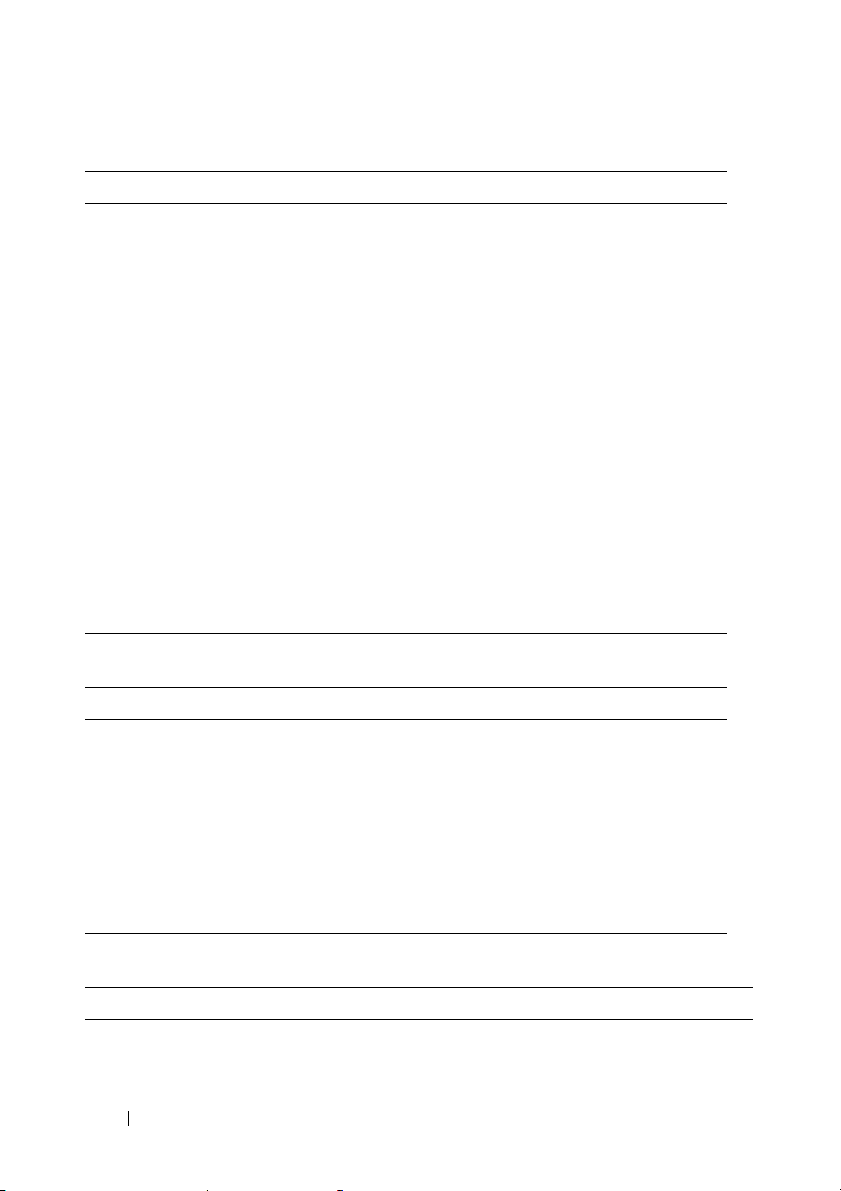
Tableau 1-1. LED d’Etat de Port – Emulex (suite)
LED jaune LED verte Etat
Clignotement Eteinte Traitement POST en cours
Eteinte Allumée Défaillance lors du fonctionnement
Allumée Allumée Défaillance lors du fonctionnement
2 clignotements
rapides
3 clignotements
rapides
4 clignotements
rapides
Eteinte Clignotement lent Interruption de liaison normale ou pas
Clignotement lent Clignotement lent Hors ligne pour téléchargement
Clignotement rapide Clignotement lent Mode hors ligne restreint
Clignotement Clignotement lent Mode hors ligne restreint (test actif)
Tableau 1-2. LED d’Etat de Port – QLogic
LED jaune LED verte Etat
Eteinte Eteinte Mise hors tension
Allumée Allumée Mise sous tension
Clignotement Clignotement Défaut micrologiciel
Eteinte Allumée Etablissement de liaison
Eteinte Clignotement Activité
Clignotement Eteinte Balise
Allumée Débit de liaison de 2 Gb - établissement
de liaison normal
Allumée Débit de liaison de 4 Gb - établissement
de liaison normal
Allumée Débit de liaison de 8 Gb - établissement
de liaison normal
commencée
(en attente du redémarrage)
(avant initialisation micrologiciel)
Tableau 1-3. LED d’Etat du Module de Passerelle
LED verte LED jaune/bleue Etat
Eteinte Eteinte Le module de passerelle est mis hors
tension ou il existe une condition d’erreur
22 Module de passerelle FC8PT
Page 23
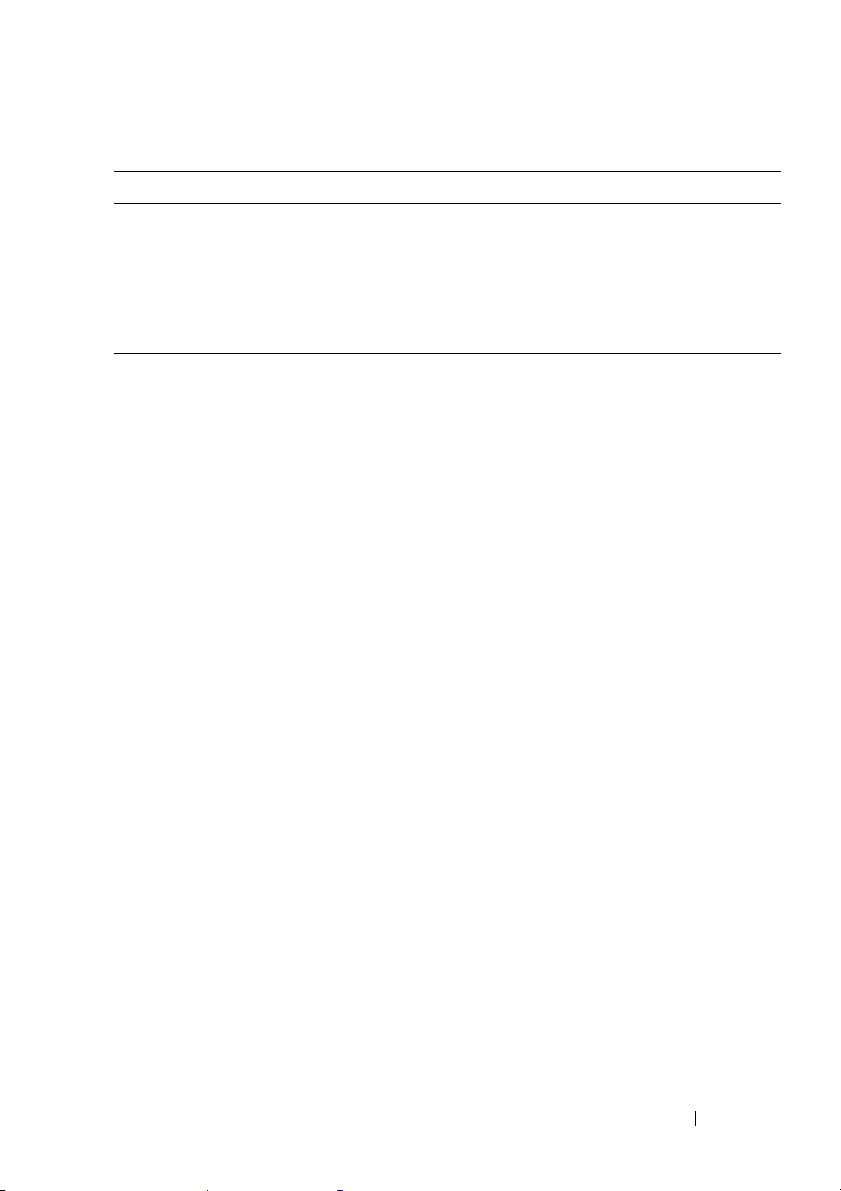
Tableau 1-3. LED d’Etat du Module de Passerelle (suite)
LED verte LED jaune/bleue Etat
Allumée Allumée(bleue) Le module de passerelle est sain
Allumée Clignotement (jaune) Avarie du module de passerelle
Allumée Eteinte Amorçage
Allumée Clignotement (bleue) Le contrôleur de gestion du châssis
identifie le module de passerelle
4. Installez les pilotes
Il n’y a pas de pilotes, micrologiciel ou code d’amorce pour ce dispositif.
Le logiciel utilitaire, le cas échéant, se trouve dans la rubrique Technical
Support (Assistance technique) du site Internet de Dell (www.dell.com).
5. Des problèmes ?
En dépit d’indications contraires dans toute autre documentation de Dell
ou sur tout site Internet de Dell, la garantie limitée applicable aux produits de
la marque Dell décrite dans le Guide d*informations sur le produit et/ou sur
le site Internet local de Dell s’applique au module de passerelle FC8PT.
6. Sécurité des lasers
N’installez que des dispositifs laser de Classe 1 certifiés par le CDRH.
Module de passerelle FC8PT 23
Page 24
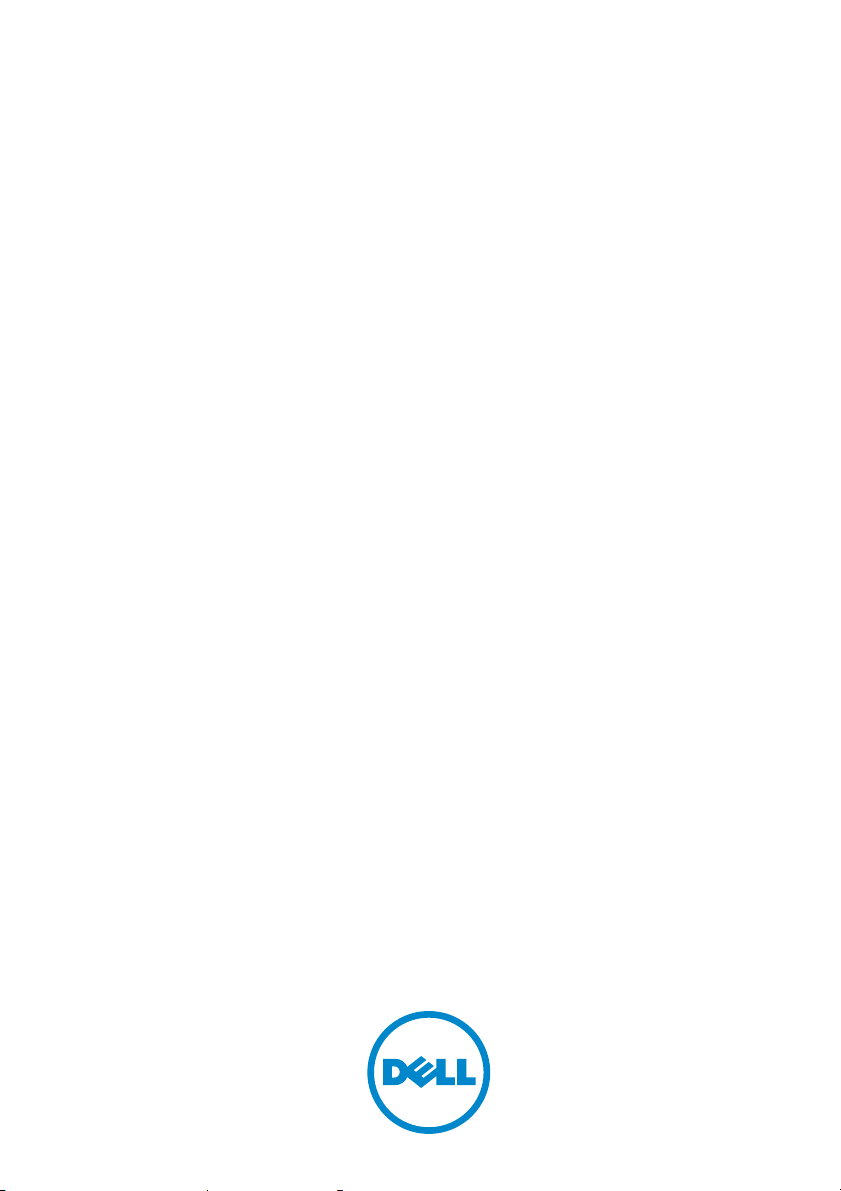
Dell FC8PT
Pass-Through Module
Schnellanleitung
Regulierungsmodell: FC8PT
Regulierungstyp: FC8PT
Page 25
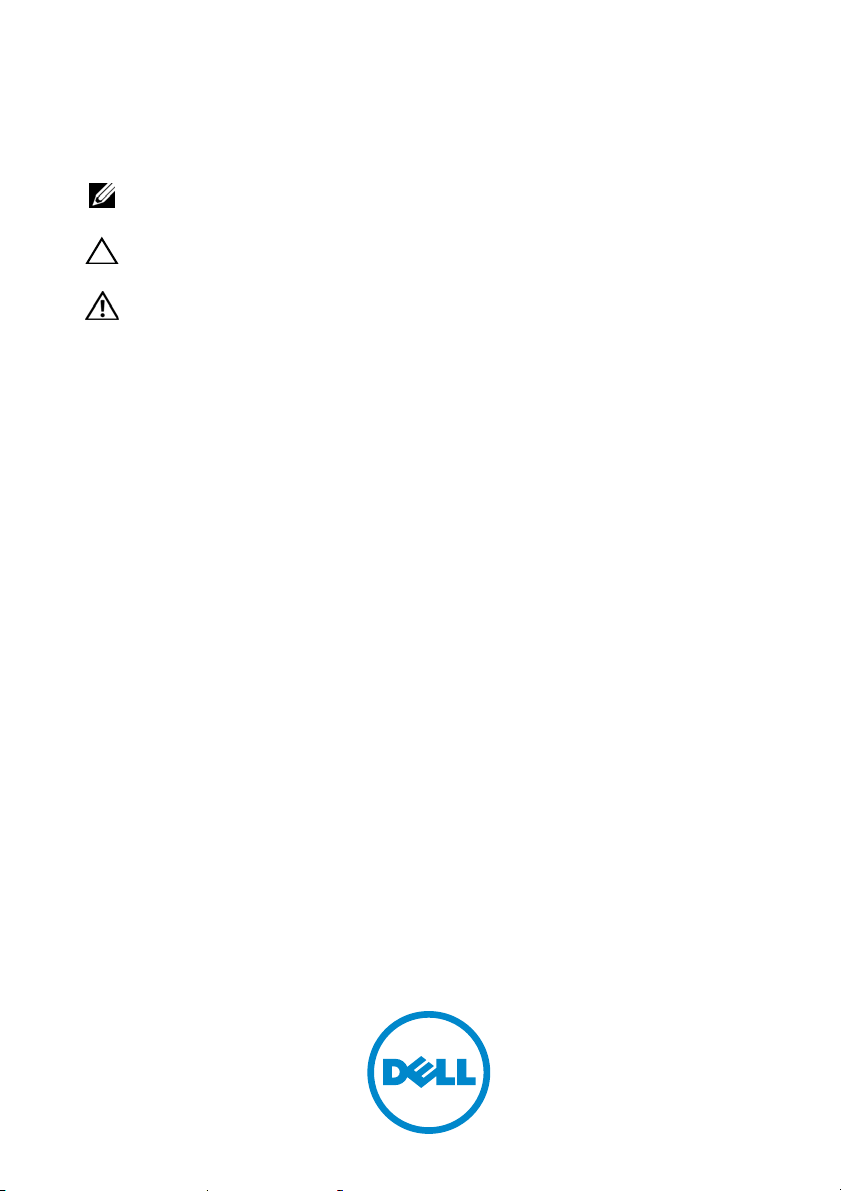
Hinweise, Vorsichts- und Warnhinweise
HINWEIS: HINWEIS weist Sie auf wichtige Informationen hin, die Ihnen helfen,
Ihren Computer besser zu nutzen.
VORSICHT: VORSICHT weist Sie auf mögliche Beschädigungen der Hardware oder
Datenverlust bei Missachtung der Anweisungen hin.
WARNUNG: WARNUNG weist Sie auf mögliche Sachschäden, schwere oder
tödliche Verletzungen hin.
____________________
Die in dieser Publikation enthaltenen Informationen können ohne vorherige Ankündigung
geändert werden.
© 2010-2011 Dell Inc. Alle Rechte vorbehalten.
Jegliche Vervielfältigung dieses Materials ohne schriftliche Genehmigung von Dell Inc. ist strikt
verboten.
Die in diesem Text verwendeten Handelszeichen: Dell™ und das DELL-Logo sind Marken von
Dell Inc. Emulex
von QLogic Corporation.
Andere Handelszeichen und Markennamen, die eventuell in dieser Publikation genannt werden,
beziehen sich entweder auf die Entitäten, die diese Marken und Namen beanspruchen oder auf deren
Produkte. Dell Inc. erkennt ausschließlich sein eigenes Eigentumsrecht an Handelszeichen und
Markennamen an.
®
ist eine eingetragene Marke von Emulex. QLogic® ist eine eingetragene Marke
Regulierungsmodell: FC8PT
Regulierungstyp: FC8PT
März 2011 P/N VFNH3 Rev. A01
P006304-01A Rev. A
Page 26
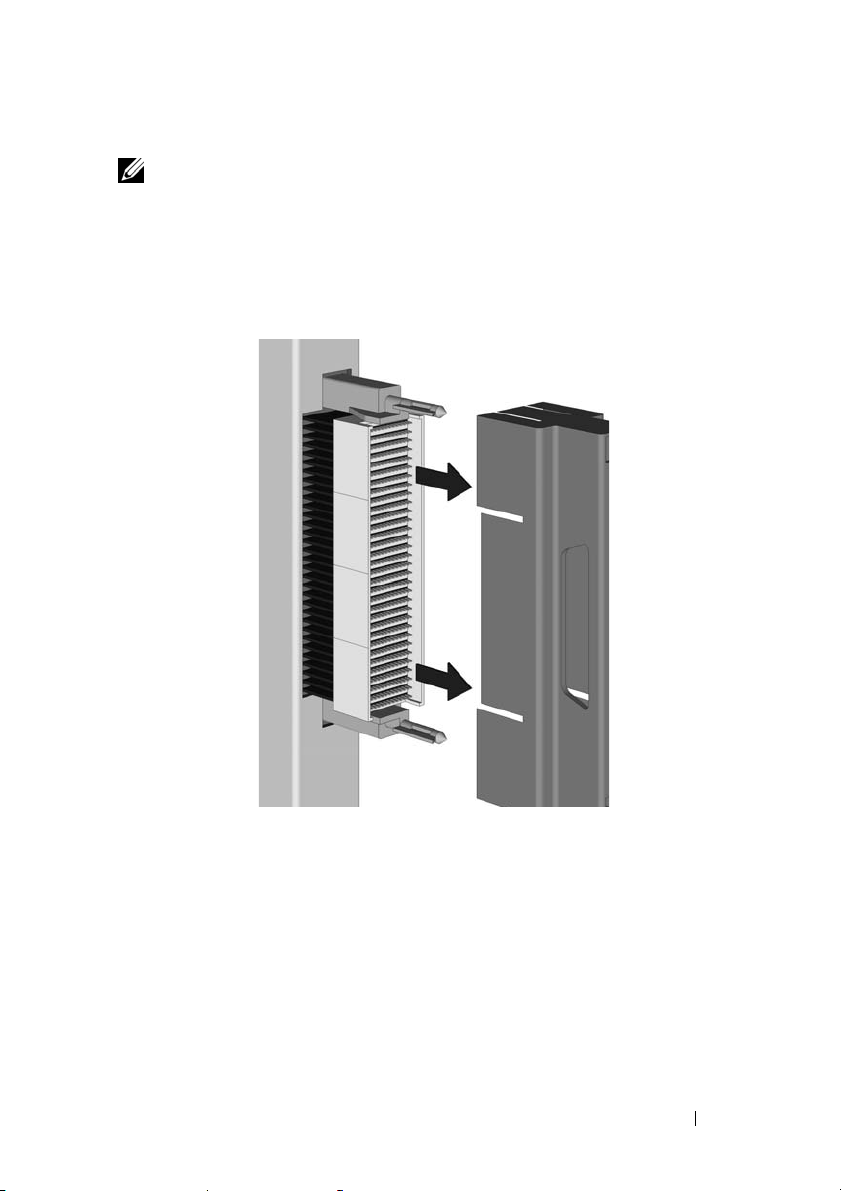
1. Installation des Pass-Through-Moduls
HINWEIS: Die Computerbauteile weisen eine statische Spannung auf –
empfindliche Komponenten können während der Handhabung beschädigt werden.
Während des Installationsvorgangs sollten Vorsichtmaßnahmen gegen statische
Spannung angewendet werden, z. B. Erdungsbänder.
1
Entfernen Sie den Schutz von den Anschlussstiften auf der Rückseite
des Pass-Through-Moduls, siehe Abbildung 1-1, Anschlussstifte freilegen.
Abbildung 1-1. Anschlussstifte freilegen
2
Suchen Sie einen leeren Modulschacht im Server.
3
Wenn der ausgewählte Schacht einen I/O-Modulschutz enthält,
entfernen Sie diesen.
4
Versichern Sie sich, dass der Verriegelungsarm geöffnet ist und schieben
Sie das Pass-Through-Modul bis zum Anschlag in den Schacht.
FC8PT Pass-Through-Modul 26
Page 27
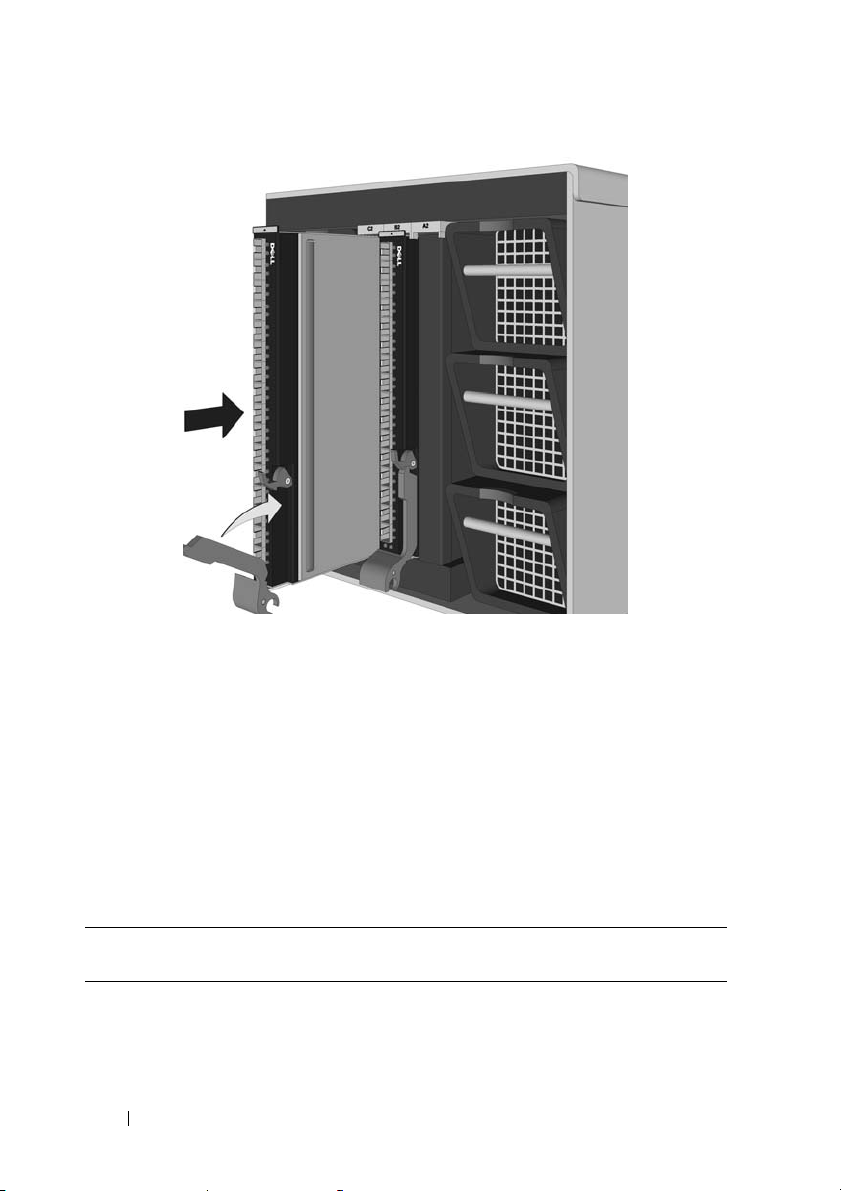
Abbildung 1-2. Installation des Pass-Through-Moduls
5
Drehen Sie den Verriegelungsarm nach oben, bis er an der
Vorderseite anliegt und die Spitze des Arms in der Verriegelung
einrastet, siehe Abbildung 1-2, Pass-Through-Module installieren.
2. Anschließen eines faseroptischen Kabels (optional)
Installieren Sie das faseroptische Kabel zwischen dem Pass-Through-Modul
und dem Zielgerät. Benutzen Sie für Kurzwellenlaser ein multimodales
faseroptisches Kabel, das folgende Spezifikationen erfüllt:
Faseroptisches Kabel Maximale Länge Minimale
Länge
62,5/125 μm (multimodales)
Kabel mit 200 MHz*km
Bandbreite
27 FC8PT Pass-Through-Modul
150 Meter bei 2,125 GBit/s
70 Meter bei 4,25 GBit/s
21 Meter bei 8,5 GBit/s
0,5 Meter LC
Anschluss
Page 28
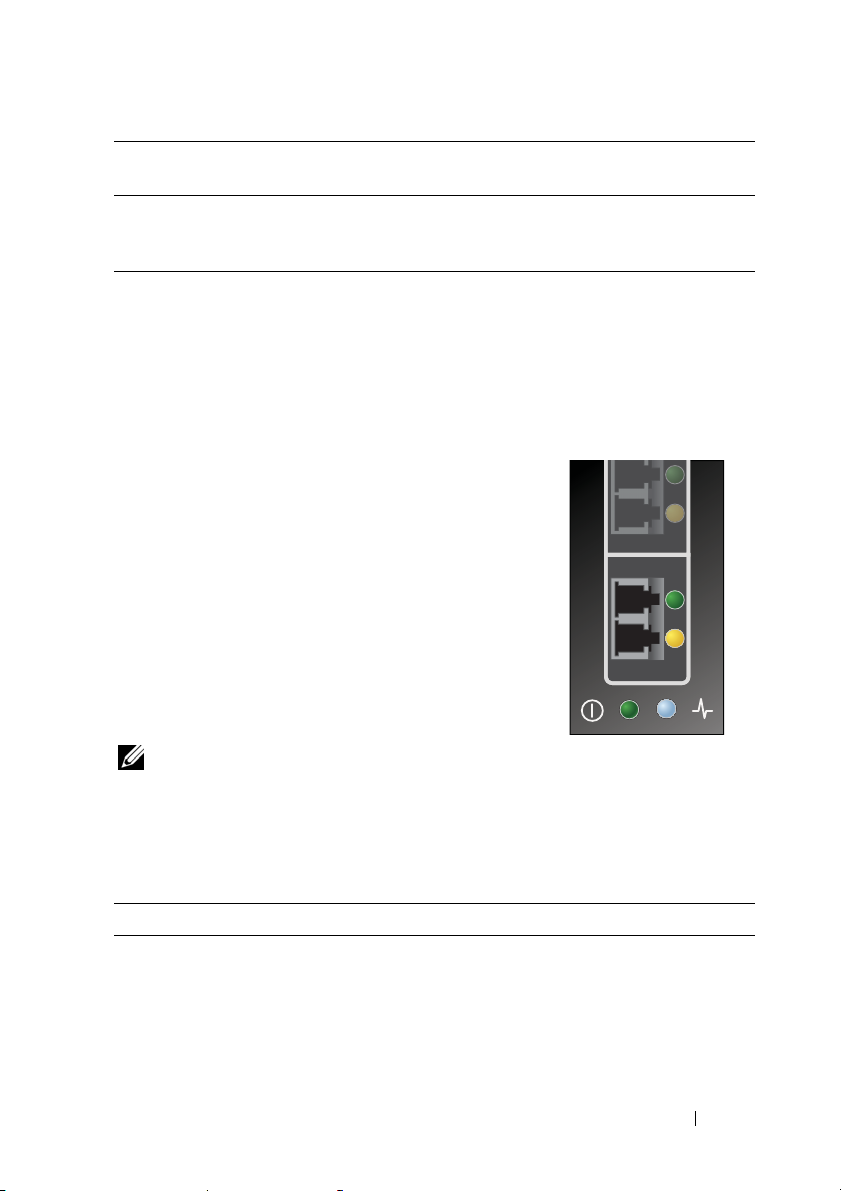
Faseroptisches Kabel Maximale Länge Minimale
Länge
50/125 μm (multimodales)
Kabel mit 500 MHz*km
Bandbreite
1
Stecken Sie das faseroptische Kabel an den LC-Anschlüssen am
300 Meter bei 2,125 GBit/s
150 Meter bei 4,25 GBit/s
50 Meter bei 8,5 GBit/s
0,5 Meter LC
Pass-Through-Modul an.
2
Das andere Ende des Kabels an dem Faserkanal-Zielgerät anstecken.
3. Status-LEDs
Das Pass-Through-Modul besitzt mehrere
Leuchtdioden (LEDs). Zu jedem Port gehören zwei
LEDs (eine grüne und eine gelbe), die den Status
der Ports am SFP anzeigen. In den Tabelle 1-1 und
1-2 werden die POST (Selbsttest beim Anschalten)Bedingungen und -Resultate zusammengefasst.
Außerdem befinden sich unten an der Stirnplatte
des Pass-Through-Moduls zwei weitere LEDs
(eine blaue und eine grüne), die den Status des
Pass-Through-Moduls anzeigen. Die Status-LEDs
des Pass-Through-Moduls sind in Tabelle 1-3,
Pass-Through-Modul, Status LEDs, aufgeführt.
Anschluss
HINWEIS: Bei den Linkrate-Zuständen gibt es
zwischen den einzelnen Gruppen mit schnellem Blinken (2, 3 und 4) eine
Unterbrechung von einer Sekunde, in der die LED aus ist. Beobachten Sie die
LED-Abfolge mehrere Sekunden lang, um sicherzustellen, dass die Unterbrechung
korrekt erkannt wird.
Tabelle 1-1. Port Status LED – Emulex
Gelbe LED Grüne LED Status
Off Off Weckfehler (Karte tot)
On Off POST-Fehler (Karte tot)
Langsames Blinken Off Weckfehler Monitor
Schnelles Blinken Off POST-Fehler
FC8PT Pass-Through-Modul 28
Page 29
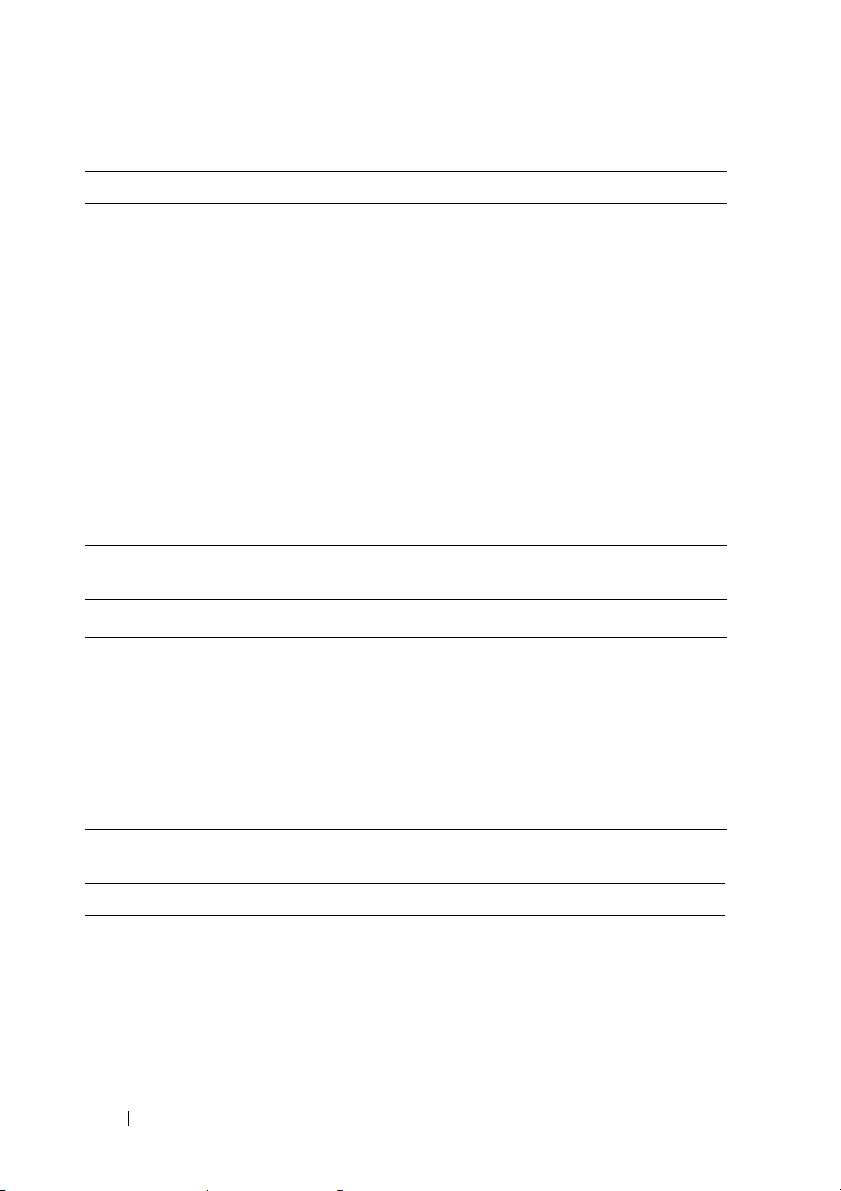
Tabelle 1-1. Port Status LED – Emulex (Fortsetzung)
Gelbe LED Grüne LED Status
Blinkt Off POST läuft
Off On Fehler während des Betriebs
On On Fehler während des Betriebs
2x schnell Blinken On 2-Gb Linkrate – normaler Link
3x schnell Blinken On 4-Gb Linkrate – normaler Link
4x schnell Blinken On 8-Gb Linkrate – normaler Link
Off Langsames Blinken Normal – Link down oder nicht gestartet
Langsames Blinken Langsames Blinken Offline wegen Download
Schnelles Blinken Langsames Blinken Eingeschränkter Offlinemodus
(warten auf Neustart)
Blinkt Langsames Blinken Eingeschränkter Offlinemodus (Test aktiv)
Tabelle 1-2. Port Status LED – QLogic
Gelbe LED Grüne LED Status
Off Off Ausgeschaltet
On On Eingeschaltet (vor Firmware-Initialisierung)
Blinkt Blinkt Firmware-Fehler
Off On Link steht
Off Blinkt Aktivität
Blinkt Off Beacon
Tabelle 1-3. Pass-Through-Modul, Status-LEDs
Grüne LED Gelbe/Blaue LED Status
Off Off Pass-Through-Modul ausgeschaltet oder
Fe hl er zu st and
On On(blau) Pass-Through-Modul in Ordnung
On Blinkt (gelb) Fehler am Pass-Through-Modul
On Off Bootvorgang läuft
29 FC8PT Pass-Through-Modul
Page 30

Tabelle 1-3. Pass-Through-Modul, Status-LEDs (Fortsetzung)
Grüne LED Gelbe/Blaue LED Status
On Blinkt (blau) Pass-Through-Modul wird vom Chassis
Management Controller identifiziert
4. Installation der Treiber
Für dieses Gerät wird weder ein Treiber noch eine Firmware oder ein
Boot-Code benötigt. Utility-Software, sofern erforderlich, finden Sie auf der
Dell-Website (www.dell.com) im Bereich Technischer Support.
5. Probleme?
Ungeachtet anderslautender Formulierungen in anderen DellDokumentationen oder auf anderen Dell-Websites gilt die für Dell-Produkte
anwendbare beschränkte Garantie, die in der Produktinformation und/oder auf
der lokalen Dell-Website beschrieben ist, für das FC8PT Pass-Through Modul.
6. Lasersicherheit
Installieren Sie nur CDRH-zertifizierte Lasergeräte der Klasse 1.
FC8PT Pass-Through-Modul 30
Page 31

Dell FC8PT
Pass-Through Module
Guia de Início Rápido
Modelo normativo: FC8PT
Tipo normativo: FC8PT
Page 32

Observações, Cuidados e Advertências
OBSERVAÇÃO: Uma OBSERVAÇÃO indica informações importantes que o ajudam a
usar melhor o computador.
CUIDADO: CUIDADO indica possível dano ao hardware ou perda de dados se
as instruções não forem seguidas.
ADVERTÊNCIA: Uma ADVERTÊNCIA indica a possibilidade de dano à
propriedade, lesão pessoal ou morte.
____________________
As informações contidas nesta publicação estão sujeitas a alteração sem prévio aviso.
© 2010-2011 Dell Inc. Todos os direitos reservados.
A reprodução desses materiais, por qualquer meio, sem a permissão por escrito da Dell Inc.
é estritamente proibida.
Marcas registradas usadas neste texto: Dell™ e a logomarca DELL são marcas comerciais da Dell Inc.
®
Emulex
é uma marca registrada da Emulex. QLogic® é uma marca registrada da QLogic Corporation.
Outras marcas comerciais e nomes comerciais podem ser usados nesta publicação para as entidades
que reivindicam as marcas e os nomes ou seus produtos. A Dell Inc. nega qualquer participação na
propriedade de marcas comerciais e de nomes comerciais que não sejam seus.
Modelo normativo: FC8PT
Tipo normativo: FC8PT
Março de 2011 N/P VFNH3 Rev. A01
P006304-01A Rev. A
Page 33

1. Instale o módulo Pass-Through
OBSERVAÇÃO: Os equipamentos de informática contêm componentes sensíveis
à estática, que podem ser danificados durante o manuseio. É recomendável adotar
precauções contra a estática, como pulseiras antiestática, durante o processo
de instalação.
1
Remova a tampa dos pinos do conector na traseira do módulo de
passagem, como mostrado na Figura 1-1, Remoção da tampa do pino.
Figura 1-1. Remoção da tampa do pino
2
Localize uma baia vazia do módulo no servidor.
3
Se a baia selecionada contiver um banco de módulos de E/S, remova-o.
4
Certifique-se de que o braço de travamento esteja na posição destravada e
deslize o módulo de passagem para a baia até ele parar.
Módulo Pass-Through FC8PT 33
Page 34

Figura 1-2. Instalação do módulo Pass-Through
5
Gire o braço de travamento para cima até ficar nivelado com o painel
dianteiro e a parte superior do braço ficar assentada na trava, como
mostrado na Figura 1-2, Instalação do módulo Pass-Through.
2. Conecte um Cabo de Fibra Óptica (Opcional)
Instale um cabo de fibra óptica entre o módulo de passagem e o dispositivo
pretendido. Com lasers de ondas curtas, use um cabo de fibra óptica
multimodal que cumpra com as seguintes especificaões.
Cabo de Fibra Óptica Comprimento Máximo Comprimento
Mínimo
Cabo de largura de banda de
200 MHz*km de 62,5/125 μm
(multimodo)
34 Módulo Pass-Through FC8PT
150 metros a 2,125 Gb/s
70 metros a 4,25 Gb/s
21 metros a 8,5 Gb/s
0,5 metro LC
Conector
Page 35

Cabo de Fibra Óptica Comprimento Máximo Comprimento
Mínimo
Cabo de largura de banda de
500 MHz*km de 50/125 μm
(multimodo)
1
Conecte os cabos de fibra óptica aos conectores de LC no módulo
300 metros a 2,125 Gb/s
150 metros a 4,25 Gb/s
50 metros a 8,5 Gb/s
0,5 metro LC
de passagem.
2
Conecte a outra extremidade do cabo ao dispositivo de Canal de Fibra
pretendido.
3. Veja os LEDs de status
O módulo de passagem contém vários diodos
emissores de luz (LEDs). Cada porta inclui um par
de LEDs (um verde e um amarelo) que indicam o
status das portas no SFP. As condições e os resultados
do Autoteste na inicialização (POST, Power-On
Self Test) estão resumidos nas Tabela 1-1 e 1-2.
Além disso, na parte inferior da placa dianteira do
módulo de passagem há um par adicional de LEDs
(um azul e um verde) que fornecem o status do
módulo de passagem. Os LEDs de status do módulo
de passagem são mostrados na Tabela 1-3, LEDs
de status do módulo de passagem.
Conector
OBSERVAÇÃO: Para as condições da taxa de link, há
uma segunda pausa quando o LED está desligado entre cada grupo de piscadas
rápidas (2, 3 ou 4). Você deve observar a sequência dos LEDs durante vários
segundos para garantir que a pausa seja identificada corretamente.
Tabela 1-1. LED de status da porta – Emulex
LED amarelo LED verde Estado
Desligado Desligado Falha no despertar (placa inativa)
Ligado Desligado Falha de POST (placa inativa)
Piscada lenta Desligado Monitor de falha no despertar
Piscada rápida Desligado Falha no POST
Módulo Pass-Through FC8PT 35
Page 36

Tabela 1-1. LED de status da porta – Emulex (continuação)
LED amarelo LED verde Estado
Intermitência Desligado Processamento do POST em andamento
Desligado Ligado Falha durante o funcionamento
Ligado Ligado Falha durante o funcionamento
2 piscadas rápidas Ligado Taxa de link de 2 Gb – link ativo normal
3 piscadas rápidas Ligado Taxa de link de 4 Gb – link ativo normal
4 piscadas rápidas Ligado Taxa de link de 8 Gb – link ativo normal
Desligado Piscada lenta Link normal inativo ou não iniciado
Piscada lenta Piscada lenta Offline para download
Piscada rápida Piscada lenta Modo offline restrito (aguardando reinicialização)
Intermitência Piscada lenta Modo offline restrito (teste ativo)
Tabela 1-2. LED de status da porta – QLogic
LED amarelo LED verde Estado
Desligado Desligado Desligar
Ligado Ligado Ligar (antes da inicialização do firmware)
Intermitente Intermitente Falha do firmware
Desligado Ligado Link ativo
Desligado Intermitente Atividade
Intermitente Desligado Feixe
Tabela 1-3. LEDs de status do módulo de passagem
LED verde LED amarelo/ azul Estado
Desligado Desligado O módulo de passagem está desligado
ou existe uma condição de erro
Ligado Ligado (azul) O módulo de passagem está em boas
condições
Ligado Piscando (amarelo) Falha do módulo de passagem
Ligado Desligado Inicialização
Ligado Piscando (azul) O controlador de gerenciamento do chassi
identifica o módulo de passagem
36 Módulo Pass-Through FC8PT
Page 37

4. Instale os Drivers
Não há drivers, firmware nem código de inicialização para esse dispositivo.
O software, se for o caso, está localizado na seção de Suporte Técnico do site
da Dell (www.dell.com).
5. Algum Problema?
Mesmo que haja declarações em contrário em qualquer outra documentação
da Dell ou no site da mesma, a garantia limitada que se aplica a produtos da
marca Dell, descritos no Guia de Informaçes de Produtos e/ou no site da
Dell para o país em questão, aplica-se ao Módulo Pass-Through FC8PT.
6. Segurança do laser
Instale somente dispositivos a laser Classe 1 certificados pela CDRH.
Módulo Pass-Through FC8PT 37
Page 38

Dell FC8PT
Pass-Through Module
빠른 시작 가이드
규제 모델 : FC8PT
규제 유형 : FC8PT
Page 39

참고 , 주의 및 경고
참고 : 참고는 컴퓨터를 보다 잘 사용하는 데 도움이 되는 중요한 정보를
나타냅니다 .
주의 : 주의는 지침을 따르지 않는 경우 발생할 수 있는 하드웨어의 손상
또는 데이터의 손실을 나타냅니다 .
경고 : 경고는 재산상의 손해 , 신체적 상해 또는 인명 손실이 발생할
가능성이 있음을 나타냅니다 .
____________________
이 발행물에 포함된 정보는 사전 통보 없이 변경될 수 있습니다 .
© 2010-2011 Dell Inc. All rights reserved.
Dell Inc. 의 서면 동의 없이 어떠한 방식으로든 이러한 자료를 재생산하는 것은 엄격히
금지됩니다 .
®
이 문서에서 사용된 상표 : Dell™ 및 DELL 로고는 Dell Inc.의 상표입니다 . Emulex
의 등록 상표입니다 . QLogic
이 발행물에 사용된 기타 상표 및 상표명은 마크 및 이름 또는 제품을 나타내는 엔티티를
말합니다 . Dell Inc. 는 자사가 소유한 것 이외의 상표 및 상표명에 대한 어떠한 재산적
권리도 부인합니다 .
®
은 QLogic Corporation 의 등록 상표입니다 .
는 Emulex
규제 모델 : FC8PT
규제 유형 : FC8PT
2011 년 3 월 P/N VFNH3 Rev. A01
P006304-01A Rev. A
Page 40

1. Pass-Through Module 설치
참고 : 컴퓨터에는 정전기에 민감하여 조작 중에 손상을 입을 수 있는 구성
부품이 포함되어 있습니다 . 따라서 설치 작업 시 접지된 손목 보호대와 같
은 정전기 방지 장비를 착용하는 것이 좋습니다 .
1
그림
1-1,
" 핀 커버 제거 " 에 나온 대로
커넥터 핀에서 핀 커버를 제거합니다 .
Pass-Through Module
후면의
그림 1-1. 핀 커버 제거
2
서버에서 빈 모듈 베이를 찾습니다 .
3
선택한 베이에 빈
4
고정되지 않은 위치에 고정 암이 있는지 확인하고
Module
이 멈출 때까지 베이 안쪽으로 밀어 넣습니다 .
I/O
모듈이 있으면 제거합니다 .
FC8PT Pass-Through Module 40
Pass-Through
Page 41

그림 1-1. Pass-Through Module 설치
5
고정 암과 전면 패널의 높이가 같아지고 그림
Module
위로
설치 " 에 나온 대로 암의 상단이 래치에 장착되도록 고정 암을
회전합니다 .
1-2, "Pass-Through
2. 광섬유 케이블 부착(선택 사항)
Pass-Through Module 과 대상 장치 사이에 광섬유 케이블을 설치합니다 .
다음 사양에 맞는 단파 레이저용 다중 모드 광섬유 케이블을 사용합니다 .
광섬유 케이블 최대 길이 최소 길이 커넥터
62.5/125 μm( 다중 모드 )
200MHz*km 대역폭 케이블
41 FC8PT Pass-Through Module
2.125Gb/s 에서 150 미터
4.25Gb/s 에서 70 미터
8.5Gb/s 에서 21 미터
0.5 미터 LC
Page 42

광섬유 케이블 최대 길이 최소 길이 커넥터
50/125 μm( 다중 모드 )
500MHz*km 대역폭 케이블
1
광섬유 케이블을
2
케이블의 다른 쪽 끝을 파이버 채널 장치에 연결합니다 .
Pass-Through Module의 LC
2.125Gb/s 에서 300 미터
4.25Gb/s 에서 150 미터
8.5Gb/s 에서 50 미터
0.5 미터 LC
커넥터에 연결합니다 .
3. 상태 LED 보기
Pass-Through Module 에는 여러 개의 LED(lightemitting diode) 가 있습니다 . 각 포트에는 SFP 포
트의 상태를 나타내는 한 쌍의 LED( 녹색 1 개,
노란색 1 개 ) 가 있습니다 . POST(Power-on self
test) 조건과 결과는 표 1-1과 1-2에 요약되어 있습
니다 . 또한 Pass-Through Module 의 보호용 덮개
하단에는 추가로 한 쌍의 LED( 파란색 1 개, 녹색
1개) 가 더 있어서 Pass-Through Module의 상태를
알려줍니다 . Pass-Through Module 상태 LED 는
표 1-3, "Pass-Through Module 상태 LED" 에 나와
있습니다 .
참고 : 링크 속도 조건의 경우 , LED 가 각각의 빠르
게 점멸 그룹 (2, 3 또는 4) 간에 꺼질 때 1 초 동안
일시 정지합니다 . 몇 초간 LED 순서를 관찰하여
일시 정지가 올바로 나타나는지 확인해야 합니다 .
표 1-1. 포트 상태 LED – Emulex
노란색 LED 녹색 LED
꺼짐 꺼짐
켜짐 꺼짐
느리게 점멸 꺼짐
빠르게 점멸 꺼짐
깜빡임 꺼짐
꺼짐 켜짐 작동 중 결함
상태
시작 (Wake-up) 결함 ( 데드 보드 )
POST 결함 ( 데드 보드 )
시작 (Wake-up) 결함 모니터
POST 결함
POST 진행 중
FC8PT Pass-Through Module 42
Page 43

표 1-1. 포트 상태 LED – Emulex(
계속
)
노란색 LED 녹색 LED
상태
켜짐 켜짐 작동 중 결함
2 빠르게 점멸
3 빠르게 점멸
4 빠르게 점멸
켜짐
켜짐
켜짐
2Gb 링크 속도 - 정상 연결
4Gb 링크 속도 - 정상 연결
8Gb 링크 속도 - 정상 연결
꺼짐 느리게 점멸 정상 연결 종료 또는 시작되지 않았음
느리게 점멸 느리게 점멸 다운로드를 위해 오프라인 상태
빠르게 점멸 느리게 점멸 제한된 오프라인 모드 ( 다시 시작 대기
상태 )
깜빡임 느리게 점멸 제한된 오프라인 모드 ( 테스트 활성화
상태 )
표 1-2. 포트 상태 LED – QLogic
노란색 LED 녹색 LED
상태
꺼짐 꺼짐 전원 끄기
켜짐 켜짐 전원 켜기 ( 펌웨어 초기화 전 )
깜빡임 깜빡임 펌웨어 장애 발생
꺼짐 켜짐 연결
꺼짐 깜빡임 활동
깜빡임 꺼짐 오류 신호
표 1-3. Pass-Through Module 상태 LED
녹색 LED 노란색 / 파란색
상태
LED
꺼짐 꺼짐
Pass-Through Module 의 전원이 꺼졌거나
오류 조건이 존재함
켜짐 켜짐 ( 파란색 )
켜짐 점멸 ( 노란색 )
Pass-Through Modu le 이 정상적으로 작동함
Pass-Through Module 에 장애 발생
켜짐 꺼짐 부팅 중
43 FC8PT Pass-Through Module
Page 44

표 1-3. Pass-Through Module 상태 LED(
계속
)
녹색 LED 노란색 / 파란색
LED
켜짐 점멸 ( 파란색 )
상태
섀시 관리 컨트롤러에서 Pass-Through
Module 을 식별함
4. 드라이버 설치
이 장치에는 드라이버 , 펌웨어 또는 부트 코드가 없습니다 . 해당되는 경
우 유틸리티 소프트웨어를 Dell 웹 사이트 (www.dell.com) 의 기술 지원
섹션에서 사용할 수 있습니다 .
5. 문제가 있는 경우
다른 Dell 문서 또는 Dell 웹 사이트에서 사용된 언어와는 다르지만, 제품
정보 설명서 및 / 또는 국가별 Dell 웹 사이트에 명시된 Dell 제품에 적용되는
제한된 보증이 FC8PT Pass-Through Module 에도 적용됩니다 .
6. 레이저 안전
CDRH 인증 1 등급 레이저 장치만 설치합니다 .
FC8PT Pass-Through Module 44
Page 45

Dell FC8PT
Pass-Through Module
快速入门指南
监管型号: FC8PT
监管类型: FC8PT
Page 46

注释、注意和警告
注释:“注释”表示可帮助更好地使用计算机的重要信息。
注意:“注意”表示如果不按照指示信息操作,就会可能导致对硬件造成损
坏或丢失数据。
警告:“警告”表示可能造成财产损害、人身伤害或死亡。
____________________
本文档中的信息可能随时更改,而不另行通知。
© 2010-2011 Dell Inc. All rights reserved.
严禁未经 Dell Inc. 的书面许可,以任何方式复制这些材料。
®
本文中使用的商标: Dell™ 和 DELL 徽标是 Dell Inc. 的商标。 Emulex
标。 QLogic
本文档中可能还使用了其他商标或商业名称,以便引用声明拥有这些标记和名称的所有权的
实体,或者这些实体的产品。 Dell Inc. 声明不拥有除其自己拥有以外的商标和商业名称的任
何专有权利。
®
是 QLogic Corporation 的注册商标。
是 Emulex 的注册商
监管型号: FC8PT
监管类型: FC8PT
2011 年 3 月 P/N VFNH3 Rev. A01
P006304-01A Rev. A
Page 47

1. 安装 Pass-Through 模块
注释:计算机装置包含静电敏感性组件,这些组件 在处理期间可能会被损
坏。建议在安装过程中使用防静电装置,例如接地的腕带。
1 从
pass-through
所示。
模块背面的插销中拔出销套,如图
1-1
,拔出销套
图 1-1. 拔出销套
2 在服务器中找到一个空的模块托架。
3 如果所选托架包含空的输入输出模块,则将其去除。
4 确保锁臂处于未锁定的位置,并将 Pass-Through 模块推入托架的最
里端。
FC8PT Pass-Through 模块 47
Page 48

图 1-2. 安装 Pass-Through 模块
5 向上旋转锁臂,直到其抵住前面板,并且锁臂顶端嵌入锁中,如图
1-2
,安装
Pass-Through
模块所示。
2. 连接光纤光缆 (可选)
在 Pass-Through 模块和目标设备之间安装光纤光缆。请使用遵守以下规范
的、使用短波激光的多模光纤光缆。
光纤光缆 最大长度 最小长度 连接器
62.5/125 μm (多模)
200 MHz*km 宽带电缆
48 FC8PT Pass-Through 模块
150 米 (2.125 Gb/s)
70 米 (4.25 Gb/s)
21 米 (8.5 Gb/s)
0.5 米 LC
Page 49

光纤光缆 最大长度 最小长度 连接器
50/125 μm (多模)
500 MHz*km 宽带电缆
300 米 (2.125 Gb/s)
150 米 (4.25 Gb/s)
50 米 (8.5 Gb/s)
0.5 米 LC
1 将光纤光缆连接到
Pass-Through
模块上的
LC
连接器。
2 将光缆的另一端连接到目标光纤通道设备。
3. 查看状态 LED
Pass-Through 模块包含一些发光二级管 (LED)。每
个端口都包含一对 LED (一个绿色和一个黄色
LED),表 示 SFP 上端口的状态。上电自检 (POST)
的情况和结果在表 1-1 和表 1-2 中总结。此外,在
Pass-Through 模块面板的底部还有另外一对 LED
(一个蓝色和一个绿色 LED), 提 供 Pass-Through
模块的状态。 Pass-Through 模块状态 LED 显示在
表 1-3, Pass-Through 模块状态 LED 中。
注释:关于链接速率情况,当 LED 在快速闪烁的
每组之间 (2、 3 或 4)处于关闭状态时,则会出
现 1 秒暂停。您应该观察 LED 顺序几秒钟,以确保
该暂停被正确识别。
表 1-1. 端口状态指示灯 – Emulex
黄色 LED 绿色 LED
关 关 唤醒失败 (电路板故障)
开关
缓慢闪烁 关 唤醒失败监视
快速闪烁 关
闪光 关
关 开 运行时发生故障
状态
POST 失败 (电路板故障)
POST 失败
POST 处理进行中
FC8PT Pass-Through 模块 49
Page 50

表 1-1. 端口状态指示灯 – Emulex
(续)
黄色 LED 绿色 LED
状态
开 开 运行时发生故障
2 快速闪烁
3 快速闪烁
4 快速闪烁
开
开
开
2-Gb 链接速率 - 正常链接
4-Gb 链接速率 - 正常链接
8-Gb 链接速率 - 正常链接
关 缓慢闪烁 正常链接停止或未启动
缓慢闪烁 缓慢闪烁 脱机下载
快速闪烁 缓慢闪烁 受限脱机方式 (等待重新启动)
闪光 缓慢闪烁 受限脱机方式 (测试处于活动状态)
表 1-2. 端口状态指示灯 – QLogic
黄色 LED 绿色 LED
状态
关 关 关闭电源
开 开 打开电源 (在固件初始化之前)
闪烁 闪烁 固件故障
关 开 正常链接
关闪烁活动
闪烁 关 信标
表 1-3. Pass-Through 模块状态 LED
绿色 LED 黄色 / 蓝色 LED
关关
开 开 (蓝色)
开 闪烁 (黄色)
状态
Pass-Through 模块关闭或存在错误情况
Pass-Through 模块正常
Pass-Through 模块出错
开 关 正在启动
开 闪烁 (蓝色)
底板管理控制器识别到 Pass-Through 模块
50 FC8PT Pass-Through 模块
Page 51

4. 安装驱动程序
没有此设备的驱动程序、固件或引导代码。工具软件 (如适用)将位于
Dell 站点 (www.dell.com) 的 Technical Support 部分。
5. 存在问题?
无论任何其他 Dell 文档或任何 Dell Web 站点使用何种语言,FC8PT Pass-
Through 模块都适用在《产品信息指南》和 / 或本地 Dell Web 站点中描述
的 Dell 品牌产品所适用的限制担保。
6. 激光安全性
仅安装 CDRH 认证 1 类激光设备。
FC8PT Pass-Through 模块 51
Page 52

Dell FC8PT
Pass-Through Module
快速入門指引
法規機型:FC8PT
法規類型:FC8PT
Page 53

附註、注意事項與警告
附註:「附註」表示有助您妥善使用電腦的重要資訊。
注意事項:「注意事項」表示若未遵守指示,可能對硬體造成潛在損害或造
成資料遺失。
警告:「警告」表示可能對財產造成潛在損害、使個人受傷或死亡。
____________________
本出版物中的資訊若有變更,恕不另行通知。
© 2010-2011 Dell Inc. All rights reserved.
未經 Dell Inc. 書面同意,嚴禁以任何方式重製此資料。
®
內文使用的商標:Dell™ 和 DELL 標誌為 Dell Inc 的商標。Emulex
®
QLogic
為 QLogic Corporation 的這冊商標。
本出版物中使用的其他商標及商號名稱係指擁有該標記及名稱或其產品權利者。Dell Inc. 對
自有以外的商標及商號名稱不擁有任何專有權益。
為 Emulex 的註冊商標。
法規機型:FC8PT
法規類型:FC8PT
2011 年 3 月 P/N VFNH3 Rev. A01
P006304-01A Rev. A
Page 54

1. 安裝 Pass-Through Module
附註: 電腦設備中有容易受到靜電損害的元件,在處理的過程中可能會遭受
損害。建議在安裝過程中採取防靜電措施,例如接地線。
1 從
Pass-Through Module
移除針腳護蓋所示。
後方的連接器針腳上移除針腳護蓋,如圖
1-1
:
圖 1-1. 移除針腳護蓋
2 找出伺服器中的空模式槽。
3 如果選取的槽包含空的
4 請確定門栓臂是位於未拴上的位置,並將
內直到停止為止。
I/O
模式,請移除它。
FC8PT Pass-Through Module 54
Pass-Through Module
滑入槽
Page 55

圖 1-2. 安裝 Pass-Through Module
5 向上旋轉門栓臂直到卡住前面板為止,且門栓臂上方位於門栓中,如
圖
1-2
:安裝
Pass-Through Module
所示。
2. 連接光纖纜線 (選購)
在 Pass-Through Module 與目標裝置間安裝光纖纜線。使用提供短波雷射、
且符合下列規格的多重模式光纖纜線。
光纖纜線 最大長度 最小長度 連接器
62.5/125 μm (多重模式)
200 MHz*km 頻寬纜線
55 FC8PT Pass-Through Module
150 公尺 (2.125 Gb/s)
70 公尺 (4.25 Gb/s)
21 公尺 (8.5 Gb/s)
0.5 公尺 LC
Page 56

光纖纜線 最大長度 最小長度 連接器
50/125 μm (多重模式)
500 MHz*km 頻寬纜線
300 公尺 (2.125 Gb/s)
150 公尺 (4.25 Gb/s)
50 公尺 (8.5 Gb/s)
0.5 公尺 LC
1 將光纖纜線連接至
Pass-Through Module
上的
LC
2 將纜線的另一端連接至目標光纖通道裝置。
3. 檢視狀態 LED
Pass-Through Module 包含一些發光二極體(LED)。
每一個連接埠包含一對綠色和黃色的 LED,可指
出 SFP 上連接埠的狀態。表 1-1 和 1-2 中概述了通
電自我測試 (POST) 的 情況 與 結果。此 外,在 Pass-
Through Module 面板下,是一對提供 Pass-Through
Module 狀態的藍色與綠色 LED。在表 1-3:Pass-
Through Module 狀態 LED 中,有顯示 Pass-Through
Module 狀態 LED。
附註: 針對連結率狀態,每組 LED 快速閃爍 (2、3
或 4)間,會 有 1 秒的 LED 暫時熄滅。您應觀察 LED
連續反應幾秒鐘,以確定正確識別暫停的狀態。
表 1-1. 連接埠狀態 LED – Emulex
黃色 LED 綠色 LED
關 關 喚醒失敗 (機板損壞)
開關
緩慢閃爍 關 喚醒失敗監視
快速閃爍 關
閃光 關
關 開 運作時發生失敗
狀態
POST 失敗 (機板損壞)
POST 失敗
正在進行 POST
接頭。
FC8PT Pass-Through Module 56
Page 57

表 1-1. 連接埠狀態 LED – Emulex
(續)
黃色 LED 綠色 LED
狀態
開 開 運作時發生失敗
2 快速閃爍
3 快速閃爍
4 快速閃爍
開
開
開
2-Gb 連結率 - 正常連結中
4-Gb 連結率 - 正常連結中
8-Gb 連結率 - 正常連結中
關 緩慢閃爍 正常連結關閉或未啟動
緩慢閃爍 緩慢閃爍 離線下載
快速閃爍 緩慢閃爍 受限的離線模式 (等候重新開機)
閃光 緩慢閃爍 受限的離線模式 (活動測試)
表 1-2. 連接埠狀態 LED – QLogic
黃色 LED 綠色 LED
狀態
關 關 電源關閉
開 開 電源開啟 (韌體初始化之前)
閃爍 閃爍 韌體錯誤
關 開 連結中
關閃爍活動
閃爍 關 指標
表 1-3. Pass-Through Module 狀態 LED
綠色 LED 黃色 / 藍色 LED
關關
狀態
Pass-Through Module 電源關閉或發生錯誤
狀況
開 開 (藍色)
開 閃爍 (黃色)
Pass-Through Module 正常
Pass-Through Module 錯誤
開關開機
開 閃爍 (藍色)
Chassis Management Controller 識別
Pass-Through Module
57 FC8PT Pass-Through Module
Page 58

4. 安裝驅動程式
沒有此裝置的驅動程式、韌體或開機碼。如果有可用的公用程式軟體,則
會位於 Dell (www.dell.com)網站的 「技術支援」部分。
5. 遇到問題?
不論任何其他 Dell 文件或 Dell 網站中的不同語言,在「產品資訊指引」
和(或)當地 Dell 網站中,適用於 Dell 品牌產品的有限保固均可用於
FC8PT Pass-Through Module。
6. 雷射安全
僅安裝 CDRH 認證之第 1 級的雷射裝置。
FC8PT Pass-Through Module 58
Page 59

Dell FC8PT
Pass-Through Module
クイック スタート ガイド
規制モデル : FC8PT
規制タイプ : FC8PT
Page 60

注、注意および警告
注: 「注」はコンピュータの利用に役立つ重要な情報を示します。
注意 : 「注意」は指示に従わない場合にハードウェアの損傷やデータの損
失をもたらす可能性があることを示します。
警告 : 「警告」は財産の損害、身体の傷害、または死亡の可能性を示します。
____________________
ここに記載されている内容は予告なく変更されることがあります。
© 2010-2011 Dell Inc. All rights reserved.
これらのマテリアルの複製はいかなる形式でも、Dell™ Inc. の許可書がない場合、厳密に
禁じられています。
このテキストに使用された商標: Dell と DELL ロゴは Dell Inc. の商標です。Emulex
Emulex の登録商標です。 QLogic
ほかの商標と商品名は本書で、マークや名前を持っている実体または製品のどちらかを参
考するために、使用される可能があります。 Dell Inc. は自身のもの以外の商標と商号の所有
権を放棄します。
®
は QLogic Corporation の登録商標です。
®
は
規制モデル : FC8PT
規制タイプ : FC8PT
2011 年 3 月 P/N VFNH3 Rev. A01
P006304-01A Rev. A
Page 61

1. Pass-Through Module のインス
トール
注: コンピュータには、静電気による影響を受けやすい部品が含まれてい
ます。取り扱い中に損傷する可能性があります。インストール時には静電
気防止用リスト ストラップなどの静電気防止処置をとることをお勧めし
ます。
1
Pass-through module
り外します。図
の後部にあるコネクタ ピンからピンカバーを取
1-1
で示すようにピンカバーを取り外します。
図 1-1. ピンカバーの取り外し
2
サーバー内で、空いているモジュール ベイを探してください。
3
選んだモジュール ベイに
合、それを取り外してください。
4
ラッチング アームが外れていることを確認し、
をモジュール ベイの一番奥まで差込みます。
I/O
モジュール ブランクが含まれている場
Pass- Through Module
FC8PT Pass-Through Module 61
Page 62

図 1-2. Pass-Through Module のインストール
5
フロント パネルにぴったり付くまで、ラッチング アームを上方に回
転させ、図
1-2 (Pass-Through Module
のインストール ) で示すように、
アームの先端を掛け金にかけます。
62 FC8PT Pass-Through Module
Page 63

2. オプティカル ファイバ ケー
ブルの取り付け ( オプション )
Pass-Through Module と対象となる機器の間に、オプティカル ファイバ
ケーブルをインストールします。SW (Short-Wave) レーザーといっしょ
に、マルチモードのオプティカル ファイバ ケーブルを利用して、以下
の仕様を順守してください。
オプティカル ファイバ ケーブル最大値 ( 長さ ) 最小値
( 長さ )
62.5/125 μm ( マルチ モード)
200MHz*km 帯域 ケーブル
50/125 μm( マルチ モード )
500MHz*km 帯域 ケーブル
1
オプティカル ファイバ ケーブルを
150 メーター
(2.125 Gb/s で )
70 メーター
(4.25 Gb/s で )
21 メーター
(8.5 Gb/s で )
300 メーター
(2.125 Gb/s で )
150 メーター
(4.25 Gb/s で )
50 メーター
(8.5 Gb/S で )
.5 メー
ター
.5 メー
ター
Pass-Through Module
上の
ネクタに接続します。
2
ケーブルのもう一方の端を対象となるファイバ チャネル機器に接続
します。
コネクタ
LC
LC
LC
コ
FC8PT Pass-Through Module 63
Page 64

3. ステータス LED の概略
Pass-Through Module には複数個の LED が使わ
れています。各ポートには LED が一組ずつ (1 つ
の緑色と 1 つの黄色 ) 組み込まれていて、この
LED による 2 色の組み合わせにより、SFP のポー
トの状態は表されます。 POST (Power-On Self
Te st ) の状態と結果は、表 1-1 および 表 1-2 のと
おりです。さらに、Pass-Through Module のフェ
イス プレートの下のほうには、LDE が追加の一
組 (1 つの青色と 1 つの緑色 ) 備わっていて、こ
の LED による 2 色の組み合わせにより、Pas s-
Through Module の状態は表されます。LED によ
る Pass-Through Module の状態の表示は、表 1-3
(LED による Pass-Through Module の状態の表示 )
のとおりです
注: リンク レートの状態に関して、早い点滅 (2、3 または 4) の各グ
ループ間で LED がオフの際に 1 秒の一時停止があります。LED シーケン
スを数秒間観察して、一時停止が正しく識別されたかどうかを確かめてく
ださい。
表 1-1. LED によるポートの状態の表示 - Emulex
黄色の LED 緑色の LED
状態
オフ オフ ウェイクアップ障害 ( ボード 故障 )
オン オフ
POST 障害 ( ボード故障 )
遅い点滅 オフ ウェイクアップ障害モニタ
速い点滅 オフ
フラッシュ状態 オフ
POST での障害
POST プロセスが進行中
オフ オン 動作時の障害
オン オン 動作時の障害
2 速い点滅
3 速い点滅
4 速い点滅
オン
オン
オン
通常の動作状態 - 2 Gb リンク レート
通常の動作状態 - 4 Gb リンク レート
通常の動作状態 - 8 Gb リンク レート
64 FC8PT Pass-Through Module
Page 65

表 1-1. LED によるポートの状態の表示 - Emulex
(続き)
黄色の LED 緑色の LED
状態
オフ 遅い点滅 通常のリンクがダウンしているか、
まだ動作開始されていない
遅い点滅 遅い点滅 オフライン ( ダウンロードのため )
速い点滅 遅い点滅 制限付きオフライン モード ( 再起
動待ち )
フラッシュ状態 遅い点滅 制限付きオフライン モード ( テス
ト アクティブ )
表 1-2. LED によるポートの状態の表示 - QLogic
黄色の
LED 緑色の LED
オフ オフ 電源オフ
オン オン 電源オン ( ファームウェア初期化の前 )
フラッシュ フラッシュ ファームウェアに異常があります
オフ オン リンクアップ
オフ フラッシュ アクティビティ
フラッシュ オフ ビーコン
表 1-3. LED による Pass-Through Module の状態の表示
状態
緑色の LED 黄色の / 青色の
LED
オフ オフ
オン オン ( 青色 )
オン 点滅 ( 黄色 )
オン オフ 起動状態
オン 点滅 ( 青色 )
状態
Pass-Through Module は電源が切れている
か、エラーの状態にあります
Pass-Through Module は正常です
Pass-through module に異常があります
シャシー マネージメント コントロー
ラーが Pass- Through Module を識別しま
した
FC8PT Pass-Through Module 65
Page 66

4. ドライバのインストール
この機器用のドライバ、ファームウェア、起動コードがありま せん適用
できるユーティリティ ソフトウェアについては、 Dell の web サイト
(www.dell.com) のテクニカル サポート セクションから入手可能です。
5. 問題が発生した場合
他の Dell のドキュメント内や Web サイト上に別途記載されている内容
にかかわらず、『製品情報ガイド』、または各国別の Web サイト上 ( あ
るいはその両方 ) で説明されている、Dell ブラ ンドの製品に当てはま
る限定された保証が、FC8PT Pass- Through Module に適用されるものとし
ます。
6. レーザーの安全性
CDRH によって クラス 1 と認証されたレーザー製品のみインストール
してください。
66 FC8PT Pass-Through Module
Page 67

Dell FC8PT
Pass-Through Module
Краткое руководство по
установке
Модель (нормативная): FC8PT
Тип (нормативный): FC8PT
Page 68

Пункты «Примечание», «Осторожно» и
«Внимание»
ПРИМЕЧАНИЕ. Пункт ПРИМЕЧАНИЕ означает важную информацию,
которая позволяет более эффективно использовать компьютер.
ОСТОРОЖНО! Пункт ОСТОРОЖНО указывает на потенциальную опасность
повреждения оборудования или потери данных в случае невыполнения инструкций.
ВНИМАНИЕ! Пункт ВНИМАНИЕ указывает на возможность
имущественного ущерба, травмы или смертельного исхода.
____________________
Информация в этой публикации может быть изменена без предварительного уведомления.
© 2010-2011 Dell Inc. Все права защищены.
Строго запрещается воспроизведение этих материалов в какой-либо виде без письменного
разрешения корпорации Dell Inc.
В данном документе используются следующие товарные знаки. Dell™ и логотип DELL
являются товарными знаками Dell Inc. Emulex
Emulex. QLogic
Прочие товарные знаки и фирменные названия могут использоваться в настоящей публикации
для ссылок на организации, заявляющие о своих правах на эти знаки или наименования или
свои продукты. Dell Inc. отказывается от кких-либо прав собственности на товарные знаки
и фирменные названия, кроме своих собственных.
®
является зарегистрированным товарным знаком QLogic Corporation.
®
является зарегистрированным товарным знаком
Модель (нормативная): FC8PT
Тип (нормативный): FC8P T
Март 2011 г. P/N VFNH3 Ред. A01
P006304-01A Ред. A
Page 69

1. Установка модуля ретрансляции
ПРИМЕЧАНИЕ. Среди оборудования компьютера имеются компоненты,
чувствительные к статическому электричеству, которые могут быть повреждены во
время проведения работ. При установке адаптера рекомендуется предусмотреть
меры по защите от воздействия статического электричества, например, использовать
заземленные контактные манжеты.
1
Снимите крышку со штырьков разъема на задней части модуля
ретрансляции, как показано на рис. 1-1 «Снятие крыки».
Рис. 1-1. Снятие крышки
2
Найдите свободный модульный отсек на сервере.
3
Если в выбранном отсеке имеется заглушка модуля ввода/вывода,
извлеките ее.
4
Убедитесь , что фиксирующий рычажок находится в открытом
положении и вставьте модуль ретрансляции в отсек о упора.
Модуль ретрансляции FC8PT 69
Page 70

Рис. 1-2. Установка модуля ретрансляции
5
Поверните фиксирующий рычажок вверх, чтобы он встал заподлицо с
передней панелью, а защелка зафиксировала верхнюю часть рычажка,
как показано на рис. 1-2 «Установка модуля ретрансляции».
2. Подсоединение волоконно-оптического кабеля (дополнительно)
Подсоедините волоконно-оптический кабель к модулю ретрансляции
и конечному устройству. При применении коотковолновых лазеров
рекомендуется использовать многомодовые волоконно-оптические кабели,
которые соотетствуют следующим техническим условиям.
Волоконно-оптический
кабель
кабель 62,5/125 мкм
(многомодовый) с полосой
пропускания 200 МГц*км
70 Модуль ретрансляции FC8PT
Максимальная длина Минимальная
150 метров при 2,125 Гбит/с
70 метров при 4,25 Гбит/с
21 метров при 8,5 Гбит/с
Разъем
длина
0,5 метра LC
Page 71

Волоконно-оптический
кабель
кабель 50/125 мкм
(многомодовый) с полосой
пропускания 500 МГц*км
1
Подсоедините волоконно-оптический кабель к разъемам LC на модуле
Максимальная длина Минимальная
длина
300 метров при 2,125 Гбит/с
150 метров при 4,25 Гбит/с
50 метров при 8,5
Гбит/с
0,5 метра LC
Разъем
ретрансляции.
2
Подсоедините другой конец кабеля к конечному устройству,
подключаемому к волоконно-оптическому каналу.
3. Описание индикаторов состояния
Модуль ретрансляции оборудован несколькими
светодиодными индикаторами. Каждый порт
оборудован двумя индкаторами (зеленым и
желтым), которые указывают состояние портов
в SFP. Состояния и результаты самотестироваия
при включении питания (POST) приведены в табл.
1-1 и 1-2. Кроме того, в нижней части лицевой
панели модуля ретрнсляции находятся два
дополнительных индикатора (синий и зеленый),
которые указывают состояние модуля
ретрансляции. Индикаторы состояния модуля
ретрансляции показаны в табл. 1-3 «Индикаторы
состояния модуля ретрасляции».
ПРИМЕЧАНИЕ. Для определения состояния скорости соединения используется
односекундная пауза, когда индикатор выключе, отделяющая каждую группу быстрых
миганий (2, 3 или 4). Необходимо следить за последовательностью миганий
индикаторов в течение нескольких секунд, чтобы правильно определить эту паузу.
Табл. 1-1. Индикаторы состояния портов – Emulex
Желтый
индикатор
Не горит Не горит Сбой при запуске (отключена плата)
Горит Не горит Сбой самотестирования POST (отключена плата)
Зеленый
индикатор
Состояние
Модуль ретрансляции FC8PT 71
Page 72

Табл. 1-1. Индикаторы состояния
портов – Emulex (продолжение)
Желтый
индикатор
Медленно
мигает
Быстро мигает Не горит Сбой самотестирования POST
Мерцает Не горит Выполняется самотестирование POST
Не горит Горит Сбой в работе
Горит Горит Сбой в работе
2 быстрых
мигания
3 быстрых
мигания
4 быстрых
мигания
Не горит Медленно
Медленно
мигает
Быстро мигает Медленно
Мерцает Медленно
Зеленый
индикатор
Не горит Контроль сбоя при запуске
Горит Скорость соединения 2 Гбит/с – обычный
Горит Скорость соединения 4 Гбит/с – обычный
Горит Скорость соединения 8 Гбит/с – обычный запуск
мигает
Медленно
мигает
мигает
мигает
Состояние
запуск соединения
запуск соединения
соединения
Обычное выключение соединения или
оно не запущено
Автономный режим для загрузки
Ограниченный автономный режим
(ожидание перезагрузки)
Ограниченный автономный режим
(активное тестирование)
Табл. 1-2. Индикаторы состояния портов – QLogic
Желтый
индикатор
Не горит Не горит Питание выключено
Горит Горит Питание включено (перед инициализацией
Мерцает Мерцает Сбой микропрограммы
Не горит Горит Связь установлена
Не горит Мерцает Активность
Мерцает Не горит Маяк
Зеленый
индикатор
Состояние
микропрограммы)
72 Модуль ретрансляции FC8PT
Page 73

Табл. 1-3. Индикаторы состояния модуля ретрансляции
Зеленый
индикатор
Не горит Не горит На модуль ретрансляции подается питание
Горит Горит (синий) Модуль ретрансляции исправен
Горит Быстро мигает (желтый) Сбой модуля ретрансляции
Горит Не горит Загрузка
Горит Быстро мигает (синий) Контроллер управления аппаратным
Желтый/синий индикатор Состояние
или существует состояние ошибки
блоком определяет модуль ретрансляции
4. Установка драйверов
Для данного устройства не используются драйверы, микропрограммы или
загрузочный код. Служебные программы (в случае необходимости)
находятся в разделе технической поддержки веб-сайта Dell (www.dell.com).
5. Возникли проблемы?
Не принимая во внимание формулировки, имеющие противоположный
смысл, которые могут быть включены в любую другую документацию
компании Dell или присутствовать на любом веб-сайте компании
Dell, ограниченная гарантия н продукты марок компании Dell, условия
которой приведены в сведениях об изделии и/или на местном веб-сайте
представительства компании Dell в той или иной стране,
на модуль ретрансляции Emulex FC8PT.
распространяется
6. Лазерная безопасность
Следует устанавливать только лазерные устройства 1 класса,
сертифицированные CDRH.
Модуль ретрансляции FC8PT 73
Page 74

Dell FC8PT
Pass-Through Module
Instrukcja skrócona i instrukcja
obsługi
Model przepisowy: FC8PT
Typ przepisowy: FC8PT
Page 75

Uwagi, przestrogi i ostrzeżenia
UWAGA: UWAGA wskazuje na ważną informację, która pomaga lepiej
korzystać z komputera.
PRZESTROGA: PRZESTROGA wskazuje możliwość uszkodzenia
sprzętu lub utratę danych w przypadku nieprzestrzegania instrukcji.
OSTRZEŻENIE: OSTRZEŻENIE wskazuje możliwość uszkodzenia
mienia, obrażeń ciała lub śmierci.
____________________
Informacje zawarte w tej publikacji mogą ulec zmianie bez uprzedzenia.
© 2010-2011 Dell Inc. Wszelkie prawa zastrzeżone.
Kopiowanie tych materiałów w jakikolwiek sposób bez pisemnego pozwolenia firmy Dell Inc.
jest bezwzględnie zabronione.
Znaki towarowe wykorzystane w tym dokumencie: Dell™ i logo DELL są znakami handlowymi
Dell Inc. Emulex
znakiem handlowym QLogic Corporation.
W tej publikacji mogą być wykorzystane inne znaki towarowe i nazwy handlowe jako odniesienia do
właścicieli znaków i nazw lub ich produktów. Firma Dell Inc. nie ma żadnych roszczeń do znaków
towarowych i nazw handlowych innych niż swoje własne.
®
jest zarejestrowanym znakiem handlowym Emulex. QLogic®jest zarejestrowanym
Model przepisowy: FC8PT
Typ przepisowy: FC8PT
Marzec 2011 P/N VFNH3 Wersja A01
P006304-01A Wersja A
Page 76

1. Zainstaluj moduł przepustowy
UWAGA: Komputer jest zbudowany z części wrażliwych na wyładowania elektrostatyczne,
które mogą ulec uszkodzeniu podczas prac. Podczas instalacji zaleca się noszenie
uziemionych opasek na nadgarstki, jako zabezpieczenie przed ładunkami statycznymi.
1
Zdjąć pokrywę styków ze złącza z tyłu modułu przepustowego,
jak to pokazano na Rysunku 1-1, Zdejmowanie pokrywy styków.
Rysunek 1-1. Zdejmowanie pokrywy styków
2
Znaleźć puste gniazdo modułu w serwerze.
3
Jeśli wybrane gniazdo ma zaślepkę modułu WE/WY, zdjąć ją.
4
Upewnić się, że ramię blokujące jest w pozycji odblokowanej
i wsunąć moduł przepustowy do oporu do gniazda.
Moduł przepustowy FC8PT 76
Page 77

Rysunek 1-2. Instalowanie modułu przepustowego
5
Obrócić ramię blokujące do góry, aż zetknie się z panelem przednim,
a górna część ramienia wejdzie do zatrzasku, jak to pokazano na
Rysunku 1-2, Instalowanie modułu przepustowego.
2. Podłączyć przewód światłowodowy (opcja)
Zainstalować przewód światłowodowy pomiędzy modułem przepustowym a
urządzeniem docelowym. Do laserów o małej długości fali zastosować przewód
światłowodowy zgodny z poniższą specyfikacją.
Przewód światłowodowy Długość maksymalna Długość minimalna Złącze
62,5/125 µm (wielofunkcyjny)
przewód o przepustowości
200 MHz*km
77 Moduł przepustowy FC8PT
150 m przy 2,125 Gb/s
70 m przy 4,25 Gb/s
21 m przy 8,5 Gb/s
0,5 m LC
Page 78

Przewód światłowodowy Dł
50/125 µm (wielofunkcyjny)
przewód o przepustowości
500 MHz*km
1
Podłączyć przewód światłowodowy do złączy LC w module przepustowym.
2
Podłączyć drugi koniec przewodu do urządzenia docelowego Fibre Channel.
ugość maksymalna Długość minimalna Złącze
300 m przy 2,125 Gb/s
150 m przy 4,25 Gb/s
50 m przy 8,5 Gb/s
0,5 m LC
3. Sprawdzić stan diod
Moduł przepustowy ma kilka diod LED. Każdy
port ma dwie diody (jedną zieloną i jedną żółtą)
wskazujące stan portów w SFP. Warunki i wyniki
autotestu przy uruchomieniu (POST) podsumowane
zostały w Tabelach 1-1 i 1-2. U dołu płyty czołowej
modułu przepustowego znajduje się dodatkowa para
diod (jedna niebieska i jedna zielona), które wskazują
stan modułu przepustowego. Diody stanu modułu
przepustowego pokazane zostały w Tabeli 1-3,
Diody stanu modułu przepustowego.
UWAGA: Dla określonych warunków łącza występuje
jedna pauza, gdy dioda nie świeci się, pomiędzy
poszczególnymi grupami szybkich błysków (2, 3 lub 4).
Sekwencję diod należy obserwować przez kilka sekund,
aby upewnić się, że pauza zostanie prawidłowo rozpoznana.
Tabela 1-1. Dioda stanu portu – Emulex
Żółta dioda Zielona dioda Stan
Wył.Wył.Alarm błędu (uszkodzenie płyty głównej)
Wł.Wył.Błąd POST (uszkodzenie płyty głównej)
Powolne miganie Wył.Alarm błędu (monitor)
Szybkie miganie Wył.Błąd POST
Miganie Wył. Przetwarzanie POST w toku
Wył.Wł.Błąd podczas pracy
Wł.Wł.Błąd podczas pracy
Moduł przepustowy FC8PT 78
Page 79

Tabela 1-1. Dioda stanu portu – Emulex (ciąg dalszy)
Żółta dioda Zielona dioda Stan
2 szybkie mignięcia Wł. Szybkość łącza 2 Gb – zwykłe połączenie
3 szybkie mignięcia Wł. Szybkość łącza 4 Gb – zwykłe połączenie
4 szybkie mignięcia Wł. Szybkość łącza 8 Gb – zwykłe połączenie
Wył. Powolne miganie Brak połączenia lub połączenie
nienawiązane
Powolne miganie Powolne miganie Offline do pobierania
Szybkie miganie Powolne miganie Ograniczony tryb offline (oczekiwanie
na ponowne uruchomienie)
Miganie Powolne miganie Ograniczony tryb offline (test aktywny)
Tabela 1-2. Dioda stanu portu – QLogic
Żółta dioda Zielona dioda Stan
Wył.Wył. Zasilanie wyłączone
Wł.Wł. Zasilanie włączone
(przed inicjalizacją sprzętu)
Miganie Miganie Usterka sprzętu
Wył.Wł.Połączenie
Wył. Miganie Aktywność
Miganie Wył. Sygnał nawigacyjny
Tabela 1-3. Diody stanu modułu przepustowego
Zielona dioda
Wył.Wył. Moduł przepustowy wyłączony lub
Wł.Wł. (niebieska) Moduł przepustowy działa prawidłowo
Wł. Miganie (żółta) Usterka modułu przelotowego
Wł.Wył. Uruchamianie
Wł. Miganie (niebieska) Kontroler obudowy wykrywa
Żółta/Niebieska Stan
wystąpił błąd
moduł przepustowy
79 Moduł przepustowy FC8PT
Page 80

4. Zainstalować sterowniki.
Brak sterowników, oprogramowania sprzętowego lub kodu rozruchu dla
tego urządzenia. Oprogramowanie usługowe, jeśli jest potrzebne, znajduje
się w sekcji Technical Support witryny Dell (www.dell.com).
5. Problemy?
Niezależnie od informacji zawartych w innej dokumentacji firmy Dell lub
na witrynach internetowych firmy Dell, do modułów przepustowych FC8PT
stosowana będzie ograniczona gwarancja dla produktów marki Dell, określona
w Instrukcji produktu oraz/lub na lokalnych witrynach internetowych firmy
Dell w danym kraju.
6. Bezpieczeństwo lasera
Instalować tylko urządzenia laserowe Klasy 1 z certyfikatem CDRH.
Moduł przepustowy FC8PT 80
Page 81

Dell FC8PT
Pass-Through Module
Stručný návod
Regulační model: FC8PT
Regulační typ: FC8PT
Page 82

Poznámky, upozornění a varování
POZNÁMKA: POZNÁMKA označuje důležité informace, které vám pomohou lépe
pracovat s počítačem.
UPOZORNĚNÍ: UPOZORNĚNÍ označuje možnost poškození hardwaru nebo ztráty
dat v případě nedodržení pokynů.
VAROVÁNÍ: VAROVÁNÍ označuje možnost vzniku majetkových škod, úrazu nebo
usmrcení.
____________________
Informace v této publikaci se mohou bez předchozího oznámení změnit.
© 2010-2011 Dell Inc. Všechna práva vyhrazena.
Je přísně zakázáno reprodukovat tyto materiály v jakékoliv formě bez písemného svolení společnosti
Dell Inc.
Ochranné známky použité v tomto textu: Dell™ a logo DELL jsou ochranné známky společnosti Dell
Inc. Emulex
ochranná známka společnosti QLogic Corporation.
V této publikaci mohou být uvedené další ochranné známky a obchodní názvy, které slouží k označení
subjektů uplatňující nárok na tyto značky či názvy, nebo jejich výrobků. Společnost Dell Inc. se zříká
jakýchkoliv majetkových zájmů na jiných než vlastních ochr anných známkách a obchodních názvech.
®
je registrovaná ochranná známka společnosti Emulex. QLogic® je registrovaná
Regulační model: FC8PT
Regulační typ: FC8PT
Březen 2011 Kat. č. VFNH3 Vyd. A01
P006304-01A vyd. A
Page 83

1. Nainstalujte přechodový modul
POZNÁMKA: Počítačové vybavení obsahuje součástky citlivé na elektrostatické výboje,
které by se mohly během manipulace poškodit. Během instalace se doporučuje přijmout
opatření na ochranu před elektrostatickými výboji, například uzemněné zápěstní řemínky.
1
Odstraňte kryt kontaktů z konektoru na zadní straně přechodového modulu,
jak je znázorněno na obr. 1-1: Odstranění krytu kontaktů.
Obr. 1-1. Odstranění krytu kontaktů
2
V serveru najděte volnou zásuvku pro modul.
3
Pokud je ve zvolené zásuvce záslepka V/V modulu, odstraňte ji.
4
Ujistěte se, že aretační rameno je v odjištěné poloze, a zasuňte přechodový
modul až na doraz do zásuvky.
Přechodový modul FC8PT 83
Page 84

Obr. 1-2. Instalace přechodového modulu
5
Otočte aretační rameno nahoru tak, aby bylo vyrovnané s předním panelem a
jeho vrchol byl usazen v západce, jak je znázorněno na obr. 1-2: Instalace
přechodového modulu.
2. Připojte optický kabel (volitelný)
Nainstalujte optický kabel mezi přechodový modul a cílové zařízení. V případě
krátkovlnného laseru použijte optický kabel s vícevidovým vláknem, který
vyhovuje následujícím specifikacím.
Optický kabel Maximální délka Minimální
délka
62,5/125µm (vícevidový) kabel,
šířka pásma 200 MHz.km
84 Přechodový modul FC8PT
150 m při 2,125 Gb/s
70 m při 4,25 Gb/s
21 m při 8,5 Gb/s
0,5 m LC
Konektor
Page 85

Optický kabel Maximální délka Minimální
délka
50/125µm (vícevidový) kabel,
šířka pásma 500 MHz.km
1
Zapojte optické kabely do konektorů LC na přechodovém modulu.
2
Druhý konec kabelu připojte k cílovému zařízení s rozhraním Fibre Channel.
300 m při 2,125 Gb/s
150 m při 4,25 Gb/s
50 m při 8,5 Gb/s
0,5 m LC
3. Sledujte stavové LED
Na přechodovém modulu je několik světelných diod
(LED). Každý port má dvě LED (jednu zelenou a
jednu žlutou), které signalizují stav portů na SFP.
V tabulkách 1-1 a 1-2 najdete souhrn podmínek a
výsledků autodiagnostického testu po spuštění
(POST). Na spodní straně čelní desky přechodového
modulu jsou navíc další dvě LED (jedna modrá a jedna
žlutá), které signalizují stav přechodového modulu.
Stavové LED přechodového modulu jsou popsané
v tabulce 1-3: Stavové LED přechodového modulu.
POZNÁMKA: Pokud jde o podmínky rychlosti spojení,
mezi každou skupinou krátkých bliknutí (2, 3 nebo 4)
je jednosekundová pauza, kdy LED nesvítí. Měli byste
sledovat posloupnost blikání LED několik sekund,
abyste dokázali správně identifikovat pauzu.
Tabulka 1-1. Stavové LED portu – Emulex
Konektor
Žlutá LED Zelená LED Stav
Nesvítí Nesvítí Neúspěšné probuzení (deska nereaguje)
Svítí Nesvítí Neúspěšný POST (deska nereaguje)
Dlouhé bliknutí Nesvítí Monitor neúspěšného probuzení
Krátké bliknutí Nesvítí Neúspěšný POST
Blikání Nesvítí Probíhá POST
Nesvítí Svítí Selhání za chodu
Přechodový modul FC8PT 85
Page 86

Tabulka 1-1. Stavové LED portu – Emulex (pokračování)
Žlutá LED Zelená LED Stav
Svítí Svítí Selhání za chodu
2 krátká bliknutí Svítí Rychlost spojení 2 Gb – navázáno normální spojení
3 krátká bliknutí Svítí Rychlost spojení 4 Gb – navázáno normální spojení
4 krátká bliknutí Svítí Rychlost spojení 8 Gb – navázáno normální spojení
Nesvítí Dlouhé bliknutí Normální spojení přerušeno nebo nenavázáno
Dlouhé bliknutí Dlouhé bliknutí Off-line kvůli stahování
Krátké bliknutí Dlouhé bliknutí Omezený režim on-line (čeká se na restart)
Blikání Dlouhé bliknutí Omezený režim off-line (aktivní test)
Tabulka 1-2. Stavové LED portu – QLogic
Žlutá LED Zelená LED Stav
Nesvítí Nesvítí Vypnuto
Svítí Svítí Zapnuto (před inicializací firmwaru)
Blikání Blikání Závada firmwaru
Nesvítí Svítí Navázáno spojení
Nesvítí Blikání Aktivita
Blikání Nesvítí Návěstní signál
Tabulka 1-3. Stavové LED přechodového modulu
Žlutá LED Modrá LED Stav
Nesvítí Nesvítí Přechodový modul je vypnutý nebo je v
chybovém stavu
Nesvítí Svítí Přechodový modul je v pořádku
Svítí Nesvítí Závada přechodového modulu
Svítí Nesvítí Probíhá zavádění
Nesvítí Krátké bliknutí Řídicí jednotka skříně identifikuje
přechodový modul
Krátké bliknutí Nesvítí Nesprávná konfigurace spojení
86 Přechodový modul FC8PT
Page 87

4. Nainstalujte ovladače
K tomuto zařízení nejsou žádné ovladače, firmware ani zaváděcí kód.
Pokud existuje příslušný obslužný software, najdete ho v části Technická
podpora na webových stránkách společnosti Dell (www.dell.com).
5. Máte potíže?
Bez ohledu na tvrzení v jakékoliv další dokumentaci nebo na jakýchkoliv
webových stránkách společnosti Dell se na přechodový modul FC8PT vztahuje
omezená záruka pro značkové výrobky Dell, která je popsána v Průvodci
informacemi o výrobcích a/nebo na místních webových stránkách společnosti Dell.
6. Bezpečnost při práci s laserem
Instalujte pouze laserová zařízení třídy 1 s osvědčením CDRH.
Přechodový modul FC8PT 87
Page 88

Dell FC8PT
Pass-Through Module
Οδηγός γρήγορης εκκίνησης
Ρυθμιστικό μοντέλο: FC8PT
Ρυθμιστικός τύπος: FC8PT
Page 89

Σημειώσεις, δηλώσεις Προσοχής
και Προειδοποιήσεις
ΣΗΜΕΙΩΣΗ: Μια ΣΗΜΕΙΩΣΗ υποδηλώνει σημαντικές πληροφορίες οι οποίες σας
βοηθούν να κάνετε καλύτερη χρήση του υπολογιστή σας.
ΠΡΟΣΟΧΗ: Μια δήλωση με την ένδειξη ΠΡΟΣΟΧΗ υποδηλώνει πιθανή
βλάβη στο υλισμικό ή απώλεια δεδομένων εάν δεν τηρηθούν οι οδηγίες.
ΠΡΟΕΙΔΟΠΟΙΗΣΗ: Μια ΠΡΟΕΙΔΟΠΟΙΗΣΗ υποδηλώνει πιθανή φθορά
σε περιουσιακά στοιχεία, προσωπικό τραυματισμό ή θάνατο.
____________________
Οι πληροφορίες στην παρούσα δημοσίευση υπόκεινται σε τροποποίηση χωρίς προειδοποίηση.
© 2010-2011 Dell Inc. Με επιφύλαξη παντός δικαιώματος.
Απαγορεύεται αυστηρά η αναπαραγωγή των συγκεκριμένων υλικών με οποιονδήποτε τρόπο χωρίς
τη γραπτή άδεια της Dell Inc.
Εμπορικά σήματα που χρησιμοποιούνται στο κείμενο αυτό: Το Dell™ και το λογότυπο
DELL αποτελούν εμπορικά σήματ της Dell Inc. Το Emulex
Το QLogic
Άλλα εμπορικά σήματα και εμπορικές επωνυμίες ενδέχεται να χρησιμοποιούνται στην παρούσα
δημοσίευση για ν αναφερθούν είτε στα νομικά πρόσωπα των διακριτικών και των ονομάτων είτε στα
προϊόντα τους. Η Dell Inc. αποποιείται οποιουδήποτε αποκλειστικού συμφέροντος σε εμπορικά
σήματα και εμπορικές επωνυμίες πέραν του δικού ης.
®
αποτελεί σήμα κατατεθέν της QLogic Corporation.
®
αποτελεί σήμα κατατεθέν της Emulex.
Ρυθμιστικό μοντέλο: FC8PT
Ρυθμιστικός τύπος: FC8PT
Μάρτιος 2011 P/N VFNH3 Αναθ. A01
P006304-01A Αναθ. A
Page 90

1. Εγκαταστήστε τη Μονάδα Διέλευσης
ΣΗΜΕΙΩΣΗ: Ο εξοπλισμός υπολογιστή περιλαμβάνει στατικά ευαίσθητα εξαρτήματα
τα οποία ενδέχεται να υποστούν βλάβη κτά το χειρισμό. Προτείνονται προληπτικά μέτρα
στατικότητας, όπως γειωμένοι ιμάντες καρπού, κατά τη διαδικσία εγκατάστασης.
1
Αφαιρέστε το κάλυμμα ακίδων από το ρευματολήπτη στο πίσω μέρος της μονάδας
διέλευσης, όπως φαίνεται στο Σχμα 1-1, Αφαίρεση του καλύμματος ακίδων.
Σχήμα 1-1. Αφαίρεση του καλύμματος ακίδων
2
Εντοπίστε κενό φατνίο μονάδας στο διακομιστή.
3
Εάν το επιλεγμένο φατνίο περιλαμβάνει κενή μονάδα Εισόδου/ Εξόδου, αφαιρέστε τη.
4
Βεβαιωθείτε ότι ο βραχίονας ασφάλισης βρίσκεται στη μη ασφαλισμένη θέση και
ολισθήστε τη μονάδα διέλευσης στο φατνίο μέχρι να σταματήσει.
Μονάδα Διέλευσης FC8PT 90
Page 91

Σχήμα 1-2. Εγκατάσταση της Μονάδας Διέλευσης
5
Περιστρέψτε το βραχίονα ασφάλισης προς τα πάνω μέχρι να είναι στοιχισμένος
έναντι του εμπρόσθιου πίνακα κι το άνω μέρος του βραχίονα βρίσκεται στο στροφέα
ασφάλισης, όπως φαίνεται στο Σχήμα 1-2, Εγκατάσταση της Μοάδας Διέλευσης.
2. Προσαρτήστε καλώδιο οπτικών ινών (προαιρετικό)
Εγκαταστήστε καλώδιο οπτικών ινών μεταξύ της μονάδας διέλευσης και της
συσκευής στόχο. Με λέιζερ βραχέων κυμάτων, χρησιμοποιήστε καλώδιο
οπτικών ινών πολλαπλών λειτουργιών, το οποίο είναι σύμμορφο με τις
ακόλουθς τεχνικές προδιαγραφές.
Καλώδιο οπτικών ινών Μέγιστο μέγεθος Ελάχιστο μέγεθος Σύνδεσμος
62,5/125 µm (πολλαπλές
λειτουργίες) 200 MHz*km
ευρυζωνικό καλώδιο
91 Μονάδα Διέλευσης FC8PT
150 μέτρα στα 2,125 Gb/s
70 μέτρα στα 4,25 Gb/s
21 μέτρα στα 8,5 Gb/s
,5 μέτρο LC
Page 92

Καλώδιο οπτικών ινών Μέγιστο μέγεθος Ελάχιστο μέγεθος Σύνδεσμος
50/125 µm (πολλαπλές
λειτουργίες) 500 MHz*km
ευρυζωνικό καλώδιο
1
Συνδέστε τα καλώδια οπτικών ινών στους συνδέσμους LC στη μονάδα διέλευσης.
2
Συνδέστε το άλλο άκρο του καλωδίου στη συσκευή στόχο του Καναλιού Ινών.
300 μέτρα στα 2,125 Gb/s
150 μέτρα στα 4,25 Gb/s
50 μέτρα στα 8,5 Gb/s
,5 μέτρο LC
3. Προβολή λυχνιών LED κατάστασης
Η μονάδα διέλευσης περιλαμβάνει αρκετές διόδους
εκπομπής φωτός (LED). Κάθε θύρα περιλαμβάνει ένα
ζεύγος LED (μα πράσινη και μια κίτρινη) τα οποία
υποδηλώνουν την κατάσταση των θυρών στο SFP.
Οι συνθήκες και τα αποτελέσματα του
Αυτοδιαγνωστικού Ελέγχου Εκκίνησης (POST)
συνοψίζονται στους Πίνακες 1-1 και 1-2.
Επιπρόσθετα, στο κάτω έρος της προμετωπίδας στη
μονάδα διέλευσης υπάρχει ένα πρόσθετο
(μια μπλε και μια κίτρινη) οι οποες δείχνουν την
κατάσταση της μονάδας διέλευσης. Οι λυχνίες LED
της κατάστασης στη μονάδα διέλευσης
παρουσιάζονται στον Πίνακα 1-3, Λυχνίες LED
κατάστασης μονάδας διέλευσης.
ζεύγος LED
ΣΗΜΕΙΩΣΗ: Για τις συνθήκες του ρυθμού συνδέσμου, υπάρχει παύση ενός
δευτερολέπτου όταν η λυχνία LED είναι ανενεργή μεταξύ κάθε ομάδας γρήγορων
αναλαμπών (2, 3 ή 4). Πρέπει να τηρήσετε την αλληλουχία λυχνιών LED για αρκετά
δευτερόλεπτα, ώστε να εξασφαλίσετε ότι η παύση αναγνωρίζεται ορθά.
Πίνακας 1-1. Λυχνία LED κατάστασης θύρας – Emulex
Κίτρινη λυχνία LED Πράσινη λυχνία LED Κατάσταση
Ανενεργή Ανενεργή Σφάλμα αφύπνισης (νεκρή πλακέτα)
Ενεργή Ανενεργή Σφάλμα POST (νεκρή πλακέτα)
Αργή αναλαμπή Ανενεργή Παρακολούθηση σφάλματος αφύπνισης
Γρήγορη αναλαμπή Ανενεργή Σφάλμα POST
Ακαριαία λάμψη Ανενεργή Επεξεργασία POST σε εξέλιξη
Ανενεργή Ενεργή Σφάλμα κατά τη λειτουργία
Μονάδα Διέλευσης FC8PT 92
Page 93

Πίνακας 1-1. Λυχνία LED κατάστασης θύρας – Emulex
Κίτρινη λυχνία LED Πράσινη λυχνία LED Κατάσταση
Ενεργή Ενεργή Σφάλμα κατά τη λειτουργία
2 γρήγορες
αναλαμπές
3 γρήγορες
αναλαμπές
4 γρήγορες
αναλαμπές
Ανενεργή Αργή αναλαμπή Κανονική αποσύνδεση ή δεν εκκινήθηκε
Αργή αναλαμπή Αργή αναλαμπή Εκτός σύνδεσης για μεταφόρτωση
Γρήγορη αναλαμπή Αργή αναλαμπή Περιορισμένη λειτουργία εκτός σύνδεσης
Ακαριαία λάμψη Αργή αναλαμπή Περιορισμένη λειτουργία εκτός σύνδεσης
Πίνακας 1-2. Λυχνία LED κατάστασης θύρας – QLogic
Κίτρινη λυχνία LED Πράσινη λυχνία LED Κατάσταση
Ανενεργή Ανενεργή Διακοπή λειτουργίας
Ενεργή Ενεργή Έναρξη λειτουργίας (πριν την αρχικοποίηση
Ακαριαία λάμψη Ακαριαία λάμψη Σφάλμα υλικολογισμικού
Ανενεργή Ενεργή Σύνδεση
Ανενεργή Ακαριαία λάμψη Δραστηριότητα
Ακαριαία λάμψη Ανενεργή Σηματοδότηση
Πίνακας 1-3. Λυχνίες LED κατάστασης μονάδας διέλευσης
Ενεργή 2-Gb ρυθμός συνδέσμου -
κανονική σύνδεση
Ενεργή 4-Gb ρυθμός συνδέσμου -
κανονική σύνδεση
Ενεργή 8-Gb ρυθμός συνδέσμου -
κανονική σύνδεση
(εν αναμονή για επανεκκίνηση)
(ενεργή δοκιμή)
του υλικολογισμικού)
(συνέχεια)
Κίτρινη λυχνία LED Μπλε λυχνία LED Κατάσταση
Ανενεργή Ανενεργή Η μονάδα διέλευσης απενεργοποιείται ή
υπάρχει εσφαλμένη κατάσταση
Ανενεργή Ενεργή Η μονάδα διέλευσης είναι φυσιολογική
Ενεργή Ανενεργή Σφάλμα μονάδας διέλευσης
Ενεργή Ανενεργή Διαδικασία
Ανενεργή Γρήγορη
αναλαμπή
Γρήγορη
αναλαμπή
Ανενεργή Λανθασμένη ρύθμιση παραμέτρων σε
Ο Ρυθμιστής Διαχείρισης Πλαισίου
αναγνωρίζει τη μονάδα διέλευσης
σύνδεσμο
εκκίνησης
93 Μονάδα Διέλευσης FC8PT
Page 94

4. Εγκατάσταση οδηγών
Δεν υπάρχουν οδηγοί, υλικολογισμικό ή κωδικός εκκίνησης γιαυτήτησυσκευή.
Το βοηθητικόλογισμικό, εάνυπάρχει, βρίσκεταιστοτμήμα Τεχνική Υποστήριξη,
στοδιαδικτυακότόποτης Dell (www.dell.com).
5. Αντιμετωπίζετε προβλήματα;
Κατά παρέκκλιση γλώσσας αντίθετη προς τυχόν άλλα ενημερωτικά της Dell,
ή σε τυχόν διαδικτυακό τόπο της Dell, η περιορισμένη εγγύηση που ισχύει για
προϊόντα του εμπορικού σήματος Dell που αναφέρονται στον Οδηγό
Πληροφοριών Προϊόντος και/ή στον τοπικό διαδικτυακό τόπο της Dell για
συγκεκριμένη χώρα θα πρέπει να ισχύουν για τη Μοάδα Διέλευσης FC8PT.
6. Ασφάλεια λέιζερ
Εγκαταστήστε αποκλειστικά Συσκευές Λέιζερ Πιστοποίησης CDRH
Κατηγορίας 1.
Μονάδα Διέλευσης FC8PT 94
Page 95

Dell FC8PT
Pass-Through Module
Panduan Cepat Memulai
Model Sesuai Ketentuan: FC8PT
Tipe Sesuai Ketentuan FC8PT
Page 96

Catatan, Peringatan, dan Awas
CATATA N: CATATAN berisi informasi penting yang membantu Anda menggunakan
komputer dengan lebih baik.
HATI-HATI: HATI-HATI menunjukkan potensi kerusakan terhadap perangkat
keras atau hilangnya data jika perintah tidak dilaksanakan.
AWAS: AWAS menunjukkan potensi kerusakan terhadap harta benda, cedera
badan, atau kematian.
____________________
Informasi dalam publikasi umum ini dapat berubah tanpa pemberitahuan.
© 2010-2011 Dell Inc. Semua hak dilindungi.
Dilarang menggandakan materi ini dengan cara apapun tanpa persetujuan tertulis dari Dell Inc.
Merek dagang yang digunakan di dalam teks ini: Dell™ dan logo DELL adalah merek dagang
Dell Inc. Emulex
QLogic Corporation.
Merek dagang dan nama merek lain mungkin digunakan di dalam publikasi ini untuk menyebut entitas
yang mengklaim merek-merek dan nama tersebut atau produk mereka. Dell Inc. menyatakan diri
tidak memiliki kepentingan kepemilikan di dalam merek dagang dan nama merek lain kecuali merek
dagang dan nama mereknya sendiri.
®
adalah merek dagang terdaftar Emulex. QLogic® adalah merek dagang terdaftar
Model Sesuai Ketentuan: FC8PT
Tipe Sesuai Ketentuan FC8PT
Maret 2011 P/N VFNH3 Rev. A01
P006304-01A Rev. A
Page 97

1. Pasang Modul Pass-Through
CATATA N: Peralatan komputer mengandung komponen yang peka terhadap listrik
statis yang dapat rusak selama penanganan. Untuk mengantisipasi listrik statis,
pakailah gelang pembumi selama proses pemasangan.
1
Lepas tutup pin dari pin konektor di bagian belakang modul pass-through,
seperti terlihat dalam Gambar 1-1, Melepas Tutup Pin.
Gb: Gambar 1-1. Melepas Tutup Pin
2
Cari slot modul yang masih kosong pada server.
3
Lepas selongsong modul I/O, jika masih terpasang pada slot yang dipilih.
4
Pastikan lengan pengancing ada dalam posisi tidak terkancing, dan
sisipkan modul pass through dengan sempurna.
Modul Pass-Through FC8PT 97
Page 98

Gb: Gambar 1-2. Memasang Modul Pass-Through
5
Putar lengan pengancing ke atas sampai selaras dengan panel depan, dan
ujung atas lengan masuk ke kancing, seperti terlihat dalam Gambar 1-2,
Memasang Modul Pass-Through.
2. Pasang Kabel Serat Optik (Opsional)
Pasang kabel serat optik antara modul pass-through dan perangkat target.
Dengan laser gelombang pendek, gunakan kabel serat optik multimode yang
memenuhi spesifikasi berikut.
Kabel Serat Optik Panjang Maksimum Panjang Minimum Konektor
kabel dengan lebar pita
62.5/125 μm (multimode)
200 MHz*km
98 Modul Pass-Through FC8PT
150 meter pada 2,125 Gb/s
70 meter pada 4,25 Gb/s
21 meter pada 8,5 Gb/s
,5 meter LC
Page 99

Kabel Serat Optik Panjang Maksimum Panjang Minimum Konektor
kabel dengan lebar pita
50/125 μm (multimode)
500 MHz*km
1
Pasang kabel serat optik tersebut ke konektor LC pada modul pass-through.
2
Pasang ujung lain kabel tersebut ke perangkat Fibre Channel target.
300 meter pada 2,125 Gb/s
150 meter pada 4,25 Gb/s
50 meter pada 8,5 Gb/s
,5 meter LC
3. Lihat LED Status
Modul pass-through dilengkapi light-emitting diode
(LED). Masing-masing port terdiri atas sepasang
LED (satu hijau dan satu kuning) yang
menunjukkan status port pada SFP. Kondisi dan
hasil-hasil power-on self test (POST) disajikan
secara ringkas dalam Tabel 1-1 dan 1-2. Selain itu,
pada bagian bawah modul pass-through terdapat
sepasang LED tambahan (satu biru dan satu
kuning) yang menunjukkan status modul passthrough. LED status modul pass-through disajikan
dalam Tabel 1-3, LED Status Modul Pass-Through.
CATATA N: Untuk kondisi kecepatan link, terdapat
jeda satu detik saat LED mati antara masing-masing
kelompok kedipan cepat (2, 3, atau 4). Perhatikan urutan
LED selama beberapa detik untuk dapat mengenali jeda tersebut dengan benar.
Tabel 1-1. LED Status Port – Emulex
LED Kuning LED Hijau Kondisi
Mati Mati Gagal bangun (dead board)
Hidup Mati POST gagal (dead board)
Berkedip pelan Mati Monitor gagal bangun
Berkedip cepat Mati POST gagal
Berkilatan Mati POST sedang berjalan
Mati Hidup Gagal saat berfungsi
Hidup Hidup Gagal saat berfungsi
2 kedipan cepat Hidup kecepatan link 2-Gb - link ke atas normal
Modul Pass-Through FC8PT 99
Page 100

Tabel 1-1. LED Status Port – Emulex
LED Kuning LED Hijau Kondisi
3 kedipan cepat Hidup kecepatan link 4-Gb - link ke atas normal
4 kedipan cepat Hidup kecepatan link 8-Gb - link ke atas normal
Mati Berkedip pelan Link ke bawah normal atau tidak dimulai
Berkedip pelan Berkedip pelan Tidak terhubung ke jaringan untuk
Berkedip cepat Berkedip pelan Mode off-line (tidak terhubung ke jaringan)
Berkilatan Berkedip pelan Mode off-line (tidak terhubung ke jaringan)
Tabel 1-2. LED Status Port – QLogic
LED Kuning LED Hijau Kondisi
Mati Mati Matikan
Hidup Hidup Hidupkan (sebelum inisialisasi firmware)
Kilat Kilat Kegagalan firmware
Mati Hidup Link ke atas
Mati Kilat Aktivitas
Kilat Mati Suar
Tabel 1-3. LED Status Modul Pass-Through
(lanjutan)
melakukan pengunduhan
terbatas (menunggu restart)
terbatas (tes aktif)
LED Kuning LED Biru Kondisi
Mati Mati Modul pass-through mati atau ada
sesuatu yang salah
Mati Hidup Modul pass-through berfungsi normal
Hidup Mati Modul pass-through tidak berfungsi
Hidup Mati Booting
Mati Berkedip cepat Chassis Management Controller
mengenali modul pass-through
Berkedip cepat Mati Kesalahan konfigurasi pada link
100 Modul Pass-Through FC8PT
